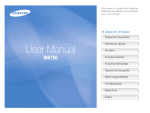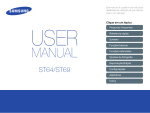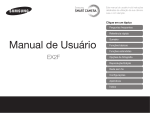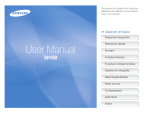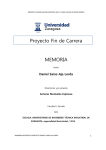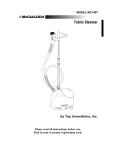Download Samsung NX11 manual de utilizador
Transcript
Manual de Usuário Este manual do usuário inclui instruções detalhadas de utilização da sua câmera. Leia-o com atenção. POR Informações de direitos autorais • Microsoft Windows e o logotipo do Windows são marcas registradas da Microsoft Corporation. • Mac é uma marca registrada da Apple Corporation. • HDMI, o logotipo HDMI e o termo "High O PlanetFirst representa o compromisso da Samsung Electronics com o desenvolvimento sustentável e a responsabilidade social por meio de atividades de negócios e gerenciamento com orientação ecológica. Definition Multimedia Interface" são marcas comerciais ou registradas da HDMI Licensing LLC. • As marcas registradas e comerciais usadas neste manual percentem aos seus respectivos proprietários. • As especificações da câmera ou o conteúdo deste manual poderão sofrer alterações sem aviso prévio devido à atualização das funções da câmera. • Você não tem permissão para reutilizar ou distribuir nenhuma parte deste manual sem permissão prévia. • Para obter informações sobre Open Source License, consulte o arquivo "OpenSourceInfo.pdf" no CD-ROM fornecido. 1 Informações de saúde e segurança Respeite sempre as precauções e dicas de utilização a seguir para evitar situações perigosas e garantir o melhor desempenho possível da sua câmera. Manipule e descarte baterias e carregadores com cuidado • Use somente baterias e carregadores aprovados pela Samsung. Baterias e carregadores incompatíveis podem causar ferimentos graves ou danos à sua câmera. • Nunca descarte as baterias no fogo. Siga todas as normas locais ao Avisos de segurança Não desmonte ou tente reparar sua câmera Isso poderá resultar em choque elétrico ou danos na câmera. Não use sua câmera próxima a gases e líquidos inflamáveis ou explosivos Não use a câmera próxima a combustíveis ou produtos químicos inflamáveis. Não armazene nem transporte líquidos inflamáveis, gases ou materiais explosivos no mesmo compartimento que a câmera ou seus acessórios. descartar as baterias usadas. • Jamais coloque baterias ou câmeras em dispositivos de aquecimento, como fornos de micro-ondas, fogões ou radiadores. As baterias poderão explodir se forem superaquecidas. • Não utilize cabos de alimentação e plugues danificados, ou tomadas soltas ao carregar as baterias. Isso pode causar um incêndio ou choques elétricos. Precauções de segurança Manipule e armazene sua câmera com cuidado Mantenha a câmera longe do alcance de crianças pequenas e animais domésticos Mantenha sua câmera e todos os seus acessórios longe do alcance de crianças pequenas e animais. As peças pequenas poderão causar asfixia ou ferimentos graves se forem ingeridas. As partes móveis e os acessórios também podem representar perigos físicos. • Não molhe a câmera. Líquidos podem causar danos sérios. Não manipule sua câmera com as mãos molhadas. Os danos causados à câmera por água podem invalidar a garantia do fabricante. • Não exponha a câmera à luz solar direta ou a temperaturas elevadas por períodos de tempo longos. A exposição prolongada à luz solar ou a temperaturas extremas pode causar danos permanentes aos componentes internos da câmera. Evite danos à visão de pessoas e animais Não use o flash muito próximo (a menos de 1 m) de pessoas ou animais. A utilização do flash muito próximo aos olhos de pessoas ou animais poderá causar danos temporários ou permanentes. 2 Informações de saúde e segurança • Evite usar ou armazenar a câmera em locais empoeirados, sujos, úmidos ou com pouca ventilação para evitar danos às partes móveis e aos componentes internos. • Remova as baterias da câmera ao guardá-la por longos períodos de tempo. As baterias instaladas poderão vazar ou sofrer corrosão com o tempo e causar sérios danos à câmera. • O uso prolongado da câmera pode superaquecer a bateria e elevar • Tintas ou metais no exterior da câmera podem causar alergias, coceiras e eczemas ou inchaços em pessoas com pele sensível. Se houver manifestação de algum desses sintomas, interrompa o uso da câmera imediatamente e consulte um médico. • Não utilize baterias para outros fins. Correndo o risco de choque elétrico ou incêndio. • Não toque no flash enquanto ele dispara. O flash está bastante a temperatura interna da câmera. Se a câmera parar de funcionar, remova a bateria e aguarde ela esfriar. quente quando dispara e poderá queimar sua pele. • Mantenha as riscas magnéticas dos cartões longe da bolsa da • Proteja sua câmera contra areia e poeira ao usá-la em praias ou em câmera. A informação no cartão pode se danificar ou apagar. outras áreas semelhantes. • Proteja sua câmera contra impactos, manuseio inadequado e vibração excessiva para evitar danos sérios. • Tenha cuidado ao conectar cabos ou adaptadores e ao instalar baterias e cartões de memória. Forçar os conectores, conectar cabos incorretamente ou instalar baterias e cartões de memória de forma inadequada poderá causar danos a portas, conectores e acessórios. • Não insira objetos estranhos em nenhum dos compartimentos, slots ou pontos de acesso da câmera. Danos causados por uso incorreto podem não ser cobertos pela sua garantia. • Não balance a sua câmera pela alça. Isso pode causar ferimentos em você e outras pessoas. • Não pinte a sua câmera, pois isso poderia emperrar peças móveis e impedir o funcionamento correto. Proteja as baterias, os carregadores e os cartões de memória contra danos • Evite expor as baterias ou os cartões de memória a temperaturas muito frias ou quentes (abaixo de 0 °C/32 °F ou acima de 40 °C/104 °F). Temperaturas extremas podem reduzir a capacidade de carga das baterias e provocar o funcionamento incorreto dos cartões de memória. • Evite que as baterias entrem em contato com objetos de metal, pois isso pode criar uma conexão entre seus polos positivo (+) e negativo (–) e causar danos temporários ou permanentes a elas. Além disso, isso poderia causar um incêndio ou choques elétricos. • Evite que os cartões de memória entrem em contato com líquidos, sujeira ou substâncias estranhas. Se o cartão de memória estiver sujo, limpe-o com um pano macio antes de colocá-lo na câmera. 3 Informações de saúde e segurança • Não permita que líquidos, sujeira ou substâncias estranhas entrem em contato com o slot de cartão de memória. Isso poderia causar o mal funcionamento da câmera. • Coloque o cartão de memória na direção correta. A inserção de um cartão de memória na direção errada pode danificar sua câmera e o cartão de memória. • Desligue a câmera antes de inserir ou remover o cartão de memória. Informação de usuário importante Permita que somente profissionais qualificados façam a manutenção de sua câmera Não permita que pessoas não qualificadas façam a manutenção da sua câmera nem tente fazê-lo você mesmo. Danos resultantes de manutenção não qualificada não são cobertos pela garantia. • Não force, deixe cair ou submeta os cartões de memória a impactos ou pressão elevada. • Não use cartões de memória formatados por outras câmeras ou por um computador. Formate o cartão de memória com a sua câmera. • Nunca use carregadores, baterias ou cartões de memória defeituosos. Use somente acessórios aprovados pela Samsung O uso de acessórios incompatíveis pode danificar sua câmera, causar ferimentos ou invalidar sua garantia. Garanta a vida útil máxima da bateria e do carregador • Sobrecarregar as baterias pode reduzir suas vidas úteis. Após o término da recarga, desconecte o cabo da câmera. • Com o tempo, as baterias não usadas descarregam e devem ser recarregadas antes de serem usadas. • Desconecte os carregadores das fontes de energia quando eles não estiverem em uso. • Use baterias somente da forma para a qual elas foram projetadas. Cuidado ao usar a câmera em ambientes úmidos Proteja a lente da câmera • Não exponha a lente à luz solar direta, pois isso poderia descolorir o sensor de imagens ou causar seu mau funcionamento. • Proteja sua lente contra impressões digitais e arranhões. Limpe sua lente com um pano para lentes macio, limpo e sem resíduos. Quando a câmera é movida de um ambiente frio para um local quente e úmido, pode haver a formação de condensação nos circuitos eletrônicos sensíveis e no cartão de memória. Nesse caso, aguarde pelo menos 1 hora até que toda a umidade evapore antes de usar a câmera novamente. Verifique se a câmera está funcionando corretamente antes de usá-la O fabricante não se responsabiliza por perdas de arquivos ou danos resultantes do mau funcionamento ou do uso inadequado da câmera. 4 Indicações usadas neste manual Ícones usados neste manual Modo Fotografia Indicação Som e imagem N Informações adicionais Panorama p Avisos e precauções de segurança Cena s [ ] Botões da câmera. Por exemplo, [Obturador] representa o botão do obturador. Filme v ( ) Número da página das informações relacionadas ► O ordem de opções ou menus que deve selecionar para realizar um passo; por exemplo: Selecione 1 ► Qualid. (representa selecione 1, e em seguida Qualid.). Ícone * Função Anotação Indicações do modo Fotografia Modo Fotografia Indicação Abreviações usadas neste manual Abreviação Definição AE Exposição automática AF Foco automático BKT Agrupamento DPOF Formato de pedido de impressão digital EV Valor da exposição FA Auxílio do foco MF Foco manual OIS Estabilização ótica de imagens Smart Auto t Programa P Prioridade de abertura A Prioridade do obturador S Manual M ISO Medida da International Organization for Standardization para sensibilidade à luz Prioridade da lente i WB Equilíbrio de branco 5 Sumário Dicas Capítulo 1 Conceitos de fotografia Minha câmera Posturas de fotografia ................................................................ 11 Começar ...................................................................................... 25 Desembalar ................................................................................... 25 Layout da câmera ....................................................................... 26 Segurando a câmera....................................................................... 11 Fotografia de pé .............................................................................. 11 Fotografia agachado ....................................................................... 12 Abertura ....................................................................................... 12 Valor da abertura e profundidade de campo.................................... 13 Velocidade do obturador ............................................................ 14 Sensibilidade ISO ........................................................................ 15 Como o valor da abertura, a velocidade do obturador e a sensibilidade ISO controlam a exposição ................................. 16 Ícones da tela .............................................................................. 29 No Modo de fotografia .................................................................. 29 Tirando fotos................................................................................... 29 Gravando vídeos ............................................................................. 30 No Modo reprodução .................................................................... 31 Exibindo fotos ................................................................................. 31 Reproduzindo vídeos ...................................................................... 31 Correlação entre comprimento focal, ângulo e perspectiva .... 17 Lente ............................................................................................ 32 Layout da lente .............................................................................. 32 Profundidade de campo (DOF)................................................... 18 Bloqueando ou desbloqueando a lente ........................................... 33 O que controla os efeitos de fora de foco? ...................................... 18 Visualização da DOF ....................................................................... 20 Marcações da lente ....................................................................... 35 Composição ................................................................................ 20 Regra dos terços ............................................................................ 20 Fotos com dois objetos ................................................................... 21 Flash............................................................................................. 22 Acessórios opcionais .................................................................. Esquema do flash externo ............................................................. Conectando o flash ....................................................................... Layout do módulo de GPS ............................................................ Colocando o módulo GPS ............................................................. 36 36 36 37 38 Número de guia do flash ................................................................. 22 Fotografia com ricocheteio .............................................................. 23 6 Sumário Modos de fotografia.................................................................... 39 t Modo Smart Auto ................................................................ 39 P Modo Programa ........................................................................ 40 Deslocamento de programa ............................................................ A Modo Prioridade de Abertura .................................................... S Modo Prioridade Obturador ....................................................... M Modo Manual ........................................................................... Modo de enquadramento................................................................ Usando Bulb ................................................................................... i Modo Prioridade da Lente........................................................ Usando o modo i-Cena .................................................................. Usando a i-Função nos modos PASM ......................................... Opções disponíveis. ....................................................................... N Modo Som e imagem ............................................................ p Modo Panorama .................................................................... s Modo Cena ........................................................................ v Modo Filme ............................................................................. Funções disponíveis no modo de fotografia ................................... 40 41 41 42 42 42 42 42 43 44 45 45 46 48 49 Capítulo 2 Funções de fotografia Tamanho ...................................................................................... Opções de tamanhos de fotos ...................................................... Opções de tamanhos de vídeos .................................................... Qualidade .................................................................................... Opções de qualidade de fotografias .............................................. Opções de qualidade de vídeos .................................................... Sensibilidade ISO ........................................................................ 51 51 51 52 52 52 53 Equilíbrio do branco (fonte de luz) ............................................. 54 Opções de equilíbrio de branco ..................................................... 54 Personalizando opções prédefinidas ............................................... 55 Assistente de Imagem (estilos de fotos) ................................... 57 Espaço da cor ............................................................................. 58 Modo AF ...................................................................................... AF Individual ................................................................................. AF Contínuo ................................................................................. Focagem manual ........................................................................... Área AF ........................................................................................ Seleção de AF .............................................................................. Multi AF ......................................................................................... Detecção Faces AF ...................................................................... AF auto-retrato ............................................................................. Prioridade AF .............................................................................. 59 59 60 60 61 61 62 62 63 64 Assistência MF ........................................................................... 65 Direção (método de fotografia) .................................................. Individual ....................................................................................... Contínuo ....................................................................................... Sequênica ..................................................................................... Temporizador ................................................................................ Suporte de Exposição Automáticaing (Suporte de AE)................... Suporte de equilíbrio do branco (Suporte de equil. brancos) .......... Suporte Assistente Imagem (Suporte AI)........................................ Configuração de Suporte .............................................................. 66 66 66 67 67 68 68 69 69 7 Sumário Flash............................................................................................. Opções de flash ............................................................................ Corrigindo o efeito olhos vermelhos ............................................... Usando o flash embutido............................................................... Ajustando a intensidade do flash ................................................... Medição ....................................................................................... Pontual .......................................................................................... 70 70 71 71 72 73 73 Medindo o valor da exposição da área de foco ............................... 73 Centralizada .................................................................................. 74 Multi .............................................................................................. 74 Smart range ................................................................................. 75 Estabilização ótica de imagens (OIS)......................................... Opções de OIS.............................................................................. Compensação da exposição...................................................... Etapa de EV .................................................................................. Exposição/Bloqueio de foco ...................................................... 76 76 77 77 78 Funções de vídeo ........................................................................ Modo Filme AE ............................................................................. Esmaecedor .................................................................................. Corte ruído ................................................................................... Foco automático ........................................................................... Voz ................................................................................................ 79 79 79 80 80 80 Capítulo 3 Reprodução/Edição Buscando e gerindo arquivos .................................................... Exibindo fotos ............................................................................... Exibindo miniaturas das imagens................................................... Exibindo arquivos por categoria no Smart Álbum........................... protegendo arquivos...................................................................... Excluindo arquivos ........................................................................ 82 82 82 83 83 83 Excluir um único arquivo ................................................................. 83 Excluir vários arquivos ..................................................................... 84 Excluindo todos arquivos ................................................................ 84 Exibindo fotos ............................................................................. Aumentar uma foto........................................................................ Exibindo uma exibição de slides .................................................... Realçar .......................................................................................... Giro automático ............................................................................. Reproduzindo vídeos .................................................................. 85 85 85 86 86 87 Controles de exibição de vídeos ...................................................... 87 Recortar um vídeo durante a reprodução ...................................... 87 Capturar uma imagem durante a reprodução ................................ 88 Editando fotos ............................................................................. 89 Opções ......................................................................................... 89 8 Sumário Capítulo 4 Capítulo 5 Menu de opções da câmera Conectando-se com dispositivos externos Configurações do usuário ......................................................... 92 Etapa de EV .................................................................................. 92 Personalizando ISO ....................................................................... 92 Exibindo arquivos em uma TV ou TV de alta definição .......... 103 Exibindo arquivos em uma TV ..................................................... 103 Exibindo arquivos em uma TV de alta definição ........................... 104 Imprimindo fotos ....................................................................... 105 Imprimir fotos com uma impressora de fotos PictBridge. ............. 105 Etapa ISO ...................................................................................... 92 Alcançe de ISO auto ....................................................................... 92 Redução de ruído .......................................................................... Luz de auxílio do AF ...................................................................... Exibição usuário ........................................................................... Map. Teclas ................................................................................... 92 93 93 94 Configuração 1 ............................................................................ 95 Configuração 2 ............................................................................ 97 Configuração 3 ............................................................................ 98 Configuração 4 .......................................................................... 100 Configuração 5 .......................................................................... 101 Configurando opções de impressão .............................................. 106 Criando ordem de impressão (DPOF) .......................................... 106 Opções de DPOF.......................................................................... 107 Transferir arquivos para seu computador. ............................... 108 Transferir arquivos para seu computador Windows...................... 108 Conectando sua câmera como um disco removível ...................... 108 Desconectando sua câmera (para Windows XP) ........................... 109 Transferir arquivos para seu computador Mac ............................. 109 Editando fotos num PC............................................................. 110 Instalando software ..................................................................... 110 Programas contidos no CD ........................................................... Utilizar Intelli-studio ...................................................................... Requisitos ..................................................................................... Usando o interface Intelli-studio .................................................... Transferindo arquivos usando Intelli-studio .................................... Usando o Conversor Samsung RAW ........................................... Requesitos para Windows ............................................................ Requisitos para Mac ..................................................................... Usando o interface Samsung RAW Converter ............................... Editando formato de arquivos RAW .............................................. 110 110 111 112 113 114 114 114 115 115 9 Sumário Capítulo 6 Apêndice Mensagens de erro ................................................................... 119 Manutenção da câmera ............................................................ 120 Limpando sua câmera ................................................................. 120 Lente e tela da câmera.................................................................. 120 Sobre o sensor de imagens .......................................................... 120 Corpo da câmera .......................................................................... 120 Utilizar ou armazenar sua câmera ................................................ Acerca do cartão de memória ..................................................... Cartão de memória com suporte................................................... Capacidade do cartão de memória ............................................... Cuidados quando usar cartões de memória. ................................. 121 122 122 122 124 Sobre a bateria .......................................................................... 125 Especificações da bateria ............................................................ 125 Vida útil da bateria ....................................................................... 125 Observações sobre o carregamento da bateria ............................. 126 Antes de entrar em contato com a assistência técnica ......... 128 Especificações da câmera ....................................................... 131 Especificações da lente ............................................................ 135 Glossário .................................................................................... 137 Acessórios opcionais ................................................................ 142 Índice ......................................................................................... 143 10 Conceitos de fotografia Posturas de fotografia Uma postura correta que permita estabilizar a câmera é necessária para tirar uma boa foto. Mesmo se você segurar a câmera corretamente, a postura incorreta poderá fazer com que a câmera trepide. Permaneça ereto e firme para proporcionar uma base firme para sua câmera. Ao fotografar com uma velocidade de obturador lenta, prenda a respiração para minimizar o movimento corporal. Fotografia de pé Componha sua cena. Fique ereto com os pés afastados e mantenha os cotovelos apontando para baixo. Segurando a câmera Segure a câmera com a mão direita e posicione o dedo indicador direito sobre o botão do obturador. Coloque a mão esquerda sob a lente para apoiar a câmera. 11 Conceitos de fotografia Fotografia agachado Componha sua cena. Agache e mantenha uma postura reta enquanto apoia um dos joelhos no chão. Abertura A abertura, um orifício que controla a quantidade de luz que penetra na câmera, é um dos três fatores que determinam a exposição. O compartimento da abertura contém placas finas de metal que abrem e fecham para permitir que a luz atravesse a abertura e penetre na câmera. O tamanho da abertura está intimamente relacionado ao brilho de uma foto: quanto maior a abertura, mais clara será a foto. Quanto menor seu valor, mais escura será a foto. Tamanhos de abertura Abertura mínima Foto mais escura (abertura ligeiramente aberta) Abertura média Abertura máxima Foto mais clara (abertura amplamente aberta) 12 Conceitos de fotografia O tamanho da abertura é representado por um valor conhecido como "F-number.” O f-number representa a profundidade de focagem dividida pelo diâmetro da lente. Por exemplo, se uma lente com um profundidade de focagem de 50mm tem o f-number de F2, o diâmetro da abertura é de 25mm. (50mm/25mm=F2) Quanto mais pequeno o f-number, maior será o tamanho da abertura. Valor da abertura e profundidade de campo Ao controlar a abertura, você pode tornar o segundo plano de uma foto mais nítido ou borrado. Esse recurso está intimamente relacionado à profundidade de campo (DOF), a qual pode ser expressa como pequena ou grande. O tamanho da fenda da abertura também é descrito como o Valor da exposição (EV). Aumentar o Valor da exposição (+1 EV) significa que a quantidade de luz dobra. Diminuir o Valor da exposição (-1 EV) significa que a quantidade de luz cai pela metade. Você também pode usar o recurso de compensação de exposição para ajustar a quantidade de luz ao subdividir os valores da exposição em 1/2, 1/3 EV e assim por diante. +1 EV F1.4 Foto com DOF grande -1 EV F2 F2.8 F4 F5.6 Incrementos do valor da exposição F8 Foto com DOF pequena O compartimento da abertura contém várias lâminas. Essas lâminas se movem juntas e controlam a quantidade de luz que passa pelo centro da abertura. O número de lâminas também afeta a forma da luz durante a captura de cenas noturnas. Se a abertura possuir um número par de lâminas, a luz será dividida em um número igual de seções. Se o número de lâminas for ímpar, o número de seções será o dobro do número de lâminas. Por exemplo, uma abertura com 8 lâminas divide a luz em 8 seções, enquanto que uma abertura com 7 lâminas divide a luz em 14. 7 lâminas 8 lâminas 13 Conceitos de fotografia Velocidade do obturador A velocidade do obturador refere-se à quantidade de tempo necessária para abrir e fechar o obturador. Trata-se de um fator importante na claridade da foto, já que controla a quantidade de luz que atravessa a abertura antes de chegar ao sensor de imagens. Normalmente, a velocidade do obturador pode ser ajustada manualmente. A medida da velocidade do obturador é conhecida como “Valor da exposição” (EV), a qual é marcada em intervalos de 1 s, 1/2 s, 1/4 s, 1/8 s, 1/15 s, 1/1000 s, 1/2000 s e assim por diante. Os números indicados na câmera são os denominadores dos valores da exposição, o que significa que, quanto maior o número, menor será a quantidade de luz admitida. Da mesma forma, quanto menor o valor da EV, maior será a quantidade de luz a atingir o sensor. Como as fotos abaixo ilustram, uma velocidade de obturador lenta permite que mais luz penetre na câmera, o que produz uma foto mais clara. Por outro lado, uma velocidade de obturador rápida permite a luz penetrar por menos tempo, tornando a foto mais escura e facilitando a captura de objetos em movimento. +1 EV Exposição -1 EV 0,8 s 1s 1/2 s 1/4 s 1/8 s 1/15 s 0,004 s 1/30 s Velocidade do obturador 14 Conceitos de fotografia Sensibilidade ISO A exposição de uma imagem é determinada pela sensibilidade da câmera. Essa sensibilidade baseia-se em padrões internacionais de filmes, conhecidos como padrões ISO. Em câmeras digitais, essa classificação de sensibilidade é usada para representar a sensibilidade do mecanismo digital que captura a imagem. A sensibilidade ISO dobra à medida que o número dobra. Por exemplo, uma configuração ISO 200 é capaz de capturar imagens a uma velocidade duas vezes maior que uma configuração ISO 100. No entanto, configurações ISO mais elevadas podem resultar em "ruído" — pequenas manchas, pontos e outros fenômenos que dão à fotografia uma aparência ruidosa ou suja. Como regra geral, é melhor usar uma configuração ISO baixa para não gerar ruído nas fotos, a menos que você esteja fotografando em ambientes escuros ou à noite. Como uma sensibilidade ISO baixa significa que a câmera será menos sensível à luz, você precisará de mais luz para conseguir uma exposição ideal. Ao usar uma sensibilidade ISO baixa, abra mais a abertura ou reduza a velocidade do obturador para permitir a penetração de mais luz na câmera. Por exemplo, em um dia ensolarado em que a luz é abundante, uma sensibilidade ISO baixa não necessita de velocidades de obturador baixas No entanto, em locais escuros ou à noite, uma sensibilidade ISO baixa combinada a uma velocidade de obturador rápida resultará em uma foto borrada. Uma foto tirada com tripé e sensibilidade alta Foto borrada com sensibilidade ISO baixa Alterações na qualidade e na claridade de acordo com a sensibilidade ISO 15 Conceitos de fotografia Como o valor da abertura, a velocidade do obturador e a sensibilidade ISO controlam a exposição Em fotografia, a configuração da abertura, a velocidade do obturador e a sensibilidade ISO estão intimamente relacionadas. A configuração de abertura controla a o tamanho da fenda que regula a luz que penetra na câmera, enquanto que a velocidade do obturador determina por quanto tempo a luz pode penetrar. A sensibilidade ISO determina a velocidade na qual o filme reage à luz. Juntos, esses três aspectos são conhecidos como o triângulo da exposição. Uma mudança na velocidade do obturador, no valor da abertura ou na sensibilidade ISO pode ser compensada pelos outros ajustes para manter a quantidade de luz incidente. Os resultados, no entanto, mudam de acordo com as configurações. Por exemplo, a velocidade do obturador é útil para expressar movimento, a abertura pode controlar a profundidade do campo e a sensibilidade ISO pode controlar a granularidade de uma foto. Configurações Configurações Velocidade do obturador Resultados Velocidade rápida = menos luz Velocidade lenta = mais luz Rápida = estática Lenta = borrada Sensibilidade ISO Sensibilidade alta = mais sensível à luz Sensibilidade baixa = menos sensível à luz Resultados Alta = mais granulada Baixa = menos granulada Abertura Abertura ampla = mais luz Abertura estreita = menos luz Ampla = pequena profundidade de campo Estreita = grande profundidade de campo 16 Conceitos de fotografia Correlação entre comprimento focal, ângulo e perspectiva Comprimento focal longo lente teleobjetiva O comprimento focal, que é medido em milímetros, é a distância entre o centro da lente e o seu ponto focal. Ele afeta o ângulo e a perspectiva das imagens capturadas. Um comprimento focal curto se traduz em um ângulo maior, o que permite capturar uma foto mais ampla. Um comprimento focal longo se traduz em um ângulo menor, o que permite capturar fotos distantes. Foto aproximada ângulo estreito Comprimento focal curto Veja as fotos abaixo e compare as diferenças. lente grande angular Foto ampla ângulo amplo Ângulo de 18 mm Ângulo de 55 mm Ângulo de 200 mm Normalmente, uma lente com ângulo amplo é adequada para fotografar paisagens, enquanto que lentes com ângulo estreito são recomendadas para fotografar eventos esportivos ou retratos. 17 Conceitos de fotografia Profundidade de campo (DOF) Os retratos ou fotos de naturezas mortas que mais agradam às pessoas são aqueles em que o segundo plano está fora de foco, o que realça o objeto principal. Dependendo das áreas focadas, a foto resultante poderá ser borrada ou mais nítida. Isso é chamado de "DOF baixa" ou "DOF alta". A profundidade de campo é a área focalizada ao redor do objeto. Assim, uma DOF pequena significa que a área focada é estreita, enquanto que uma DOF grande significa que tal área é mais ampla. O que controla os efeitos de fora de foco? A DOF depende do valor da abertura Quanto maior a abertura (ou seja, quanto menor seu valor), menor é a DOF. Em uma situação em que os outros valores, inclusive velocidade do obturador e sensibilidade ISO são iguais, um valor de abertura baixo produz uma foto com DOF baixa. Uma foto com DOF pequena, que realça o objeto e torna o restante da cena borrado, pode ser obtida com uma lente teleobjetiva ou através da seleção de um valor de abertura baixo. Da mesma forma, uma foto com DOF grande que mostra todos os elementos da foto nitidamente focalizados pode ser obtida com uma lente grande angular ou através da seleção de um valor de abertura elevado. 55 mm F5.7 Profundidade de campo pequena 55 mm F22 Profundidade de campo grande 18 Conceitos de fotografia A DOF depende do comprimento focal. A DOF depende da distância entre o objeto e a câmera. Quanto maior a profundidade de focagem, mais baixo o DOF se torna. Uma lente telescópica com mais distância de focagem é melhor que uma lente telescópica com pouca distância de focagem para tirar uma foto com baixo DOF. Quanto menor a distância entre o objeto e a câmera, menor é a DOF. Assim, tirar fotos próximo a um objeto pode resultar em fotos com DOF baixa. Uma foto tirada com uma lente telescópica de 100 mm Uma foto tirada com uma lente telescópica de 18mm Uma foto tirada com uma lente telescópica de 100 mm Uma foto tirada perto do objeto. 19 Conceitos de fotografia Visualização da DOF Você pode usar o botão Visualização de profundidade para ter uma ideia de como será sua foto antes de capturá-la. Quando o botão é pressionado, a câmera ajusta a abertura para as configurações predefinidas e mostra os resultados na tela. Composição É divertido fotografar a beleza do mundo através de uma câmera. Independentemente do mundo ser maravilhoso, uma pobre compensação não poderá capturar isso. No que diz respeito à composição, é muito importante priorizar os objetos. Composição em fotografia significa a organização dos objetos em uma foto. Em geral, respeitar a regra dos terços leva a uma boa composição. Regra dos terços Para usar a regra dos terços, divida a imagem em um padrão 3 x 3 de retângulos iguais. Para compor fotos que enfatizam melhor o objeto principal, certifiquese de que o objeto esteja localizado em um dos cantos do retângulo central. 20 Conceitos de fotografia O uso da regra dos terços produzirá fotos com composições estáveis e atraentes. Abaixo estão alguns exemplos. Fotos com dois objetos Se o seu objeto estiver em um canto da foto, ele criará uma composição desbalanceada. Você pode estabilizar a foto ao capturar um segundo objeto no canto oposto para balancear o peso da foto. Objeto 2 Objeto 1 Instável Objeto 2 Objeto 1 Estável Ao tirar fotos de paisagens, centralizar o horizonte criará um efeito de desequilíbrio. Dê mais peso à foto ao mover o horizonte para cima ou para baixo. Objeto 1 Objeto 1 Objeto 2 Objeto 2 Instável Estável 21 Conceitos de fotografia Número de guia do flash Flash A luz é um dos componentes mais importantes em fotografia. No entanto, não é fácil contar com a quantidade de luz suficiente em qualquer lugar e a qualquer hora. O uso de um flash permite otimizar as configurações de iluminação e criar uma variedade de efeitos. O flash, também conhecido como estrobo ou luz rápida, permite criar a exposição adequada em condições de baixa iluminação. Ele também é útil em situações de luz abundante. Por exemplo, o flash pode ser usado para compensar a exposição da sombra de um objeto ou capturar de forma clara o objeto e o segundo plano em condições com iluminação de fundo intensa. O número do modelo de um flash refere-se à potência do flash, e a quantidade máxima de luz criada é representada por um valor conhecido como "número de guia". Quanto maior o número de guia, maior a quantidade de luz emitida pelo flash. O número de guia é calculado através da multiplicação da distância entre o flash e o objeto pelo valor da abertura quando a sensibilidade ISO está definida como 100. Número de guia = Distância entre o flash e o objeto X Valor da abertura Valor da abertura = Número de guia / Distância entre o flash e o objeto Distância entre o flash e o objeto = Número de guia / Valor da abertura Assim, se souber o número de guia de um flash, você poderá estimar uma distância ótima entre o flash e o objeto ao configurar o flash manualmente. Por exemplo, se um flash possui um número de guia GN 20 e está a 4 metros de distância do objeto, o valor de abertura ideal é F 5.0. Antes da correção Após a correção 22 Conceitos de fotografia Fotografia com ricocheteio Consulte dicas de fotografia sobre o método de fotografia que espalha a luz do objeto para o tecto e paredes para que a luz se espalhe em igual modo. Usualmente, fotos tiradas com flash podem parecer pouco naturais e criar sombras. Objetos nas fotos tiradas com esse método não criam sombras e parecem mais suaves, devido à luz espalhada uniformemente. 23 Capítulo 1 Minha câmera Aprenda sobre o layout, os ícones do visor, as funções básicas, as lentes fornecidas e os acessórios opcionais da câmera. Minha câmera Começar Desembalar Verifique se os itens a seguir estão presentes na caixa do produto. Câmera (incluindo tampa de proteção do corpo, protetor de olho do visor, e tampa de proteção para suporte de flash) Cabo USB Bateria recarregável CD-ROM de software (Manual de usuário incluido) Manual do Usuário de Operação Básica Alça Base de carregamento/cabo de alimentação CA • As ilustrações podem ser diferentes dos itens reais. • Pode adquirir acessórios opcionais em revendedores ou centro de serviço Samsung. Para obter informações sobre acessórios, consulte a página 142. 25 Minha câmera Layout da câmera 1 2 3 Número 4 5 17 6 7 8 16 15 1 9 10 2 12 Nome 4 Tampa para suporte de flash Reinicie os valores de Program Shift, Assist. Imagem, Equilíbrio do Branco, Temperatura do Cor, Cor da Tela, Temporizador, Flash EV, Seleção de AF (a área de foco é novamente movida para o centro), ou compensação da exposição em funções individuais dos menus. 5 Suporte de flash 6 Flash embutido (p. 71) 7 Alto-falante 8 Botão pop-up do flash (p. 71) 9 Microfone Desloque-se na direção que pretender no ecrã de menu, ajuste o valor de abertura ou velocidade do obturador em alguns modos de fotografia, e altere o tamanho da área de foco. Disco de seleção de modo • t: modo Smart Auto (p. 39) • P: modo Programa (p. 40) • A: modo Prioridade de Abertura • 3 Número Botão verde Disco de seleção 11 14 13 Nome • • • • • • (p. 41) S: modo Prioridade do Obturador (p. 41) M: modo Manual (p. 42) i: modo Prioridade da Lente (p. 42) N: modo Som e Imagem (p. 45) p: modo Panorama (p. 45) s: modo Cena (p. 46) v: modo Filme (p. 48) 10 Sensor de imagens 11 Botão de acionamento da lente 12 Encaixe da lente 13 Botão Visualização de profundidade (p.20) 14 Guia de montagem da lente 15 Luz de auxílio do AF/timer 16 Chave liga/desliga 17 Botão Obturador 26 Minha câmera > Layout da câmera Número Nome Botão AEL E (p. 94) • No Modo de fotografia: fixe o 15 14 3 1 13 12 2 3 4 4 5 11 10 9 Número 1 8 7 6 8 foco ou o valor da exposição ajustados. • No Modo reprodução: proteja o arquivo exibido. Tampa do cartão de memória medição - w: Selecione um Equilíbrio do 9 10 • Em outras situações 6 Prima sem soltar [W] e desloque o disco de seleção para ajustar o valor da exposição. Botão Excluir/ Assist. Imagem / • No Modo de fotografia: Acesse ficheiros. 7 Botão OK o • Confirma a opção ou o menu realçado. • Permite-lhe selecionar uma área de focagem manualmente. Entre no modo Reprodução. uma foto, grava um vídeo, envia dados para um computador ou impressora. • Aceso: Quando não existe transferência de dados ou quando a transferência de dados para computador ou impressora está completa. Botão Fn f Acesse as principais funções e ajuste algumas opções. 11 configurações da câmera e altera as oções. • No Modo reprodução: Exibe informação da foto. 12 Visor 13 Protetor de olho do visor 14 Orifício para alça da câmera o Assist. Imagem • No Modo reprodução: Excluir Botão Reprodução n Botão DISP D • No Modo de fotografia: Exibe as Mova para cima, baixo, esquerda, direita, respetivamente Botão modo Direção Nome Indicador luminoso de status • Piscando: Quando guarda Botão de navegação • No Modo de fotografia - F: Selecione o modo AF - I: Selecione um valor ISO - C: selecione um modo de Branco Nome Botão Ajuste EV W (p. 77) 2 5 Número 15 Botão MENU m Acessar menus. 27 Minha câmera > Layout da câmera Número Nome Tampa do compartimento de bateria 9 8 1 2 Encaixe para tripé 7 6 3 Tela 5 4 4 3 2 1 Número Nome Insira um cartão de memória e a bateria. Porta USB e A/V Conecte a câmera a outros dispositivos via cabo USB A/V. Porta de acionamento do obturador 5 Use um cabo de liberação do obturador com um tripé para minimizar o movimento da câmera. 6 Porta HDMI 7 Porta do adaptador de energia 8 Sensor de Proximidade (p. 98) Disco de ajuste da dioptria 9 Se a imagem não é mostrada corretamente no visor, desloque o disco de ajuste de dioptria para melhorar a vista. 28 Minha câmera Ícones da tela No Modo de fotografia 2. Opções de fotografia (direita) Tirando fotos 1 Ícone 2 3 1. Opções de fotografia (esquerda) Descrição Ícone Descrição Modo de acionamento Histograma (p. 93) Modo AF (p. 59) Modo Fotografia Equilíbrio de branco (p. 54) Foco Microajuste do equilíbrio de branco Indicador de flash Sensibilidade ISO (p. 53) Velocidade do obturador Medição (p. 73) Valor da abertura Assistente de Imagem (p. 57) Valor da exposição Tom da face Trava da exposição automática (p. 94) Retoque da face Trava do foco automático (p. 94) Ícone Descrição Tamanho da foto Qualidade das fotos 3. Informações de fotografia Ícone Descrição Opção de área de foco GPS ativado* Detecção de faces Hora Opção de flash Data Intendidade do flash Informações de local* Espaço de cor Barra de auxílio do foco (p. 65) Faixa inteligente (p. 75) Quadro de foco automático Estabilização óptica de imagens (OIS) (p. 76) Área da medição pontual Trepidação da câmera Cartão de memória não inserido Número de fotos disponíveis : Completamente carregado : Parcialmente carregado (Vermelho) : Descarregado (recarregue sua bateria) * Estes ícones são exibidos quando um módulo de GPS opcional é conectado. Os ícones exibidos variam de acordo com o modo selecionado ou as opções definidas. 29 Minha câmera > Ícones da tela Gravando vídeos 1. Opções de fotografia (esquerda) 1 Ícone Standby 2 Descrição Descrição Hora Qualidade de vídeo Data Esmaecedor (p. 79) Histograma (p. 93) V Modo Fotografia Eliminar som do vento (p. 80) Foco automático ativo Estabilização óptica de imagens (OIS) (p. 76) Valor da abertura 2. Opções de fotografia (direita) Ícone Ícone Tamanho do vídeo Gravação de voz ligada (p. 80) 3 3. Informações de fotografia Valor da exposição Trava da exposição automática (p. 94) Descrição Trava do foco automático (p. 94) Modo de acionamento Cartão de memória não inserido Modo AF (p. 59) Tempo de gravação disponível Equilíbrio de branco (p. 54) : Completamente carregado : Parcialmente carregado (Vermelho) : Descarregado (recarregue sua bateria) Medição (p. 73) Assistente de Imagem (p. 57) Os ícones exibidos variam de acordo com o modo selecionado ou as opções definidas. 30 Minha câmera > Ícones da tela No Modo reprodução Exibindo fotos Modo grav. Medição Flash Dist. Focal Equilíb. branco EVC Assist. Imagem Tam. Foto Data 1 Reproduzindo vídeos 2 Informações Dimens. filme Data 3 4 Ícone Descrição Informações de local Volume Número 1 2 Arquivo RAW Informações de impressão adicionadas ao arquivo (p. 106) Informações de local Descrição Volume Histograma RGB (p. 93) Número da pasta - Número do arquivo 3 4 Velocidade do Obturador, valor de Abertura, valor ISO, Arquivo atual/ Número total de arquivos Arquivo protegido Ícone Foto capturada Modo Fotografia, Medição, Flash, Equilíbrio de branco, Assistente de imagem, Arquivo RAW, Alcance do foco, Valor da exposição, Tamanho da foto, Data Arquivo som e imagem (p. 45) Número da pasta - Número do arquivo Descrição Parar Pausa Tempo de reprodução atual Duração do vídeo Velocidade do obturador Valor da abertura Valor da sensibilidade ISO Arquivo atual/Número total de arquivos 31 Minha câmera Lente Você pode comprar uma lente opcional feita exclusivamente para sua câmera NX series. Aprenda sobre as funções de cada lente e selecione uma que atenda às suas necessidades e preferências. Layout da lente Lente SAMSUNG 18-55 mm F3.5-5.6 OIS II (exemplo) 8 1 Número Descrição 1 2 Guia de montagem da lente 3 Anel de foco (p. 65) 4 Guia do encaixe da lente 5 Lente 6 Botão iFn (p. 43) 7 Chave AF/MF (p. 59) 8 Contatos da lente Anel de zoom 2 3 4 5 6 7 32 Minha câmera > Lente Lente SAMSUNG 20-50 mm F3.5-5.6 ED (exemplo) 7 Bloqueando ou desbloqueando a lente Para travar a lente, puxe e mantenha a chave de trava do zoom afastada do corpo da câmera enquanto gira o anel de zoom no sentido horário. 1 2 3 4 6 5 Número Descrição 1 2 Guia de montagem da lente 3 Anel de zoom 4 Lente 5 Anel de foco (p. 65) 6 Botão iFn (p. 43) 7 Contatos da lente Chave de trava do zoom 33 Minha câmera > Lente Para destravar a lente, gire o anel de zoom em sentido anti-horário até ouvir um clique. Lente SAMSUNG 20 mm F2.8 lens (exemplo) 5 1 2 3 4 Não pode tirar fotos quando a lente estiver bloqueada. Número Descrição 1 2 3 Botão iFn (p. 43) 4 Lente 5 Contatos da lente Guia de montagem da lente Anel de foco (p. 65) 34 Minha câmera > Lente Marcações da lente Descubra o que os números nas lentes significam. Número 1 Lente SAMSUNG 50-200 mm F4-5.6 ED OIS II (exemplo) Descrição Valor da abertura Um intervalo de valores de abertura aceitos. Por exemplo, F 1:45.6 significa um intervalo de valores de abertura de 4 a 5,6. Comprimento focal 2 A distância do meio da lente até o seu ponto focal (em milímetros). Esta figura é expressada em um intervalo: comprimento focal mínimo até o comprimento focal máximo da lente. Comprimentos focais maiores resultarão em ângulos de exibição mais estreitos e na amplificação do objeto. Comprimentos focais menores resultarão em ângulos de exibição mais amplos. ED 1 2 3 4 5 3 ED significa dispersão extra baixa (Extra-low Dispersion). O vidro de dispersão extra baixa é eficiente para minimizar a aberração cromática (uma distorção que ocorre quando uma lente não consegue focalizar todas as cores para o mesmo ponto de convergência). OIS (p. 76) 4 5 Estabilização óptica de imagens. As lentes com este recurso podem detectar trepidações da câmera e efetivamente cancelar o movimento dentro da câmera. Ø O diâmetro da lente. Ao conectar um filtro à lente, certifique-se de que os diâmetros da lente e do filtro sejam os mesmos. 35 Minha câmera Acessórios opcionais Pode adquirir acesórios adicionais incluindo um flash externo e módulo de GPS que ajudar a tirar melhores fotografias e mais adequadas. Número Para obter mais informações, consulte o manual de cada acessório. As ilustrações abaixo podem ser diferentes dos itens reais. Esquema do flash externo 1 2 3 4 5 Descrição 1 Luz READY/botão de teste 2 Botão [MODE] 3 Botão Ligar/Desligar 4 Disco de aperto para suporte de flash 5 Conexão para suporte de flash 6 Tampa da bateria 7 Bulbo Conectando o flash 1 Retire a tampa do suporte para flash da câmera. 6 7 36 Minha câmera > 2 Acessórios opcionais Conecte o flash, deslizando-o no suporte. 4 Pressione o botão liga/desliga no flash. Layout do módulo de GPS 1 2 3 4 3 5 Bloqueie o flash no lugar, girando o disco de aperto do suporte no sentido dos ponteiros do relógio na direção LOCK. Número Descrição 1 Indicador luminoso de status 2 Botão Liga/Desliga 3 Disco de aperto para suporte de flash 4 Conexão para suporte de flash 5 Tampa da bateria 37 Minha câmera > Acessórios opcionais Colocando o módulo GPS 1 Retire a tampa do suporte para flash da câmera. 2 Conecte o módulo GPS, deslizando-o no suporte. 3 Bloqueie o GPS no lugar, girando o disco de aperto do suporte no sentido dos ponteiros do relógio na direção LOCK. 4 Pressione o botão liga/desliga no módulo de GPS. 38 Minha câmera Modos de fotografia Dois modos simples de fotografia --- modo Smart Auto e Cena---ajudam a tirar fotos com várias configurações automáticas. Os modos adicionais permitem-lhe maior personalização das configurações. Ícone t t Modo Smart Auto No modo Smart Auto, a câmera reconhece as condições ambientais e ajusta automaticamente os fatores que contribuem para exposição, incluindo velocidade do obturador, valor da abertura, medição, equilíbrio de branco e compensação da exposição. Como a câmera controla a maioria das funções, algumas funções de fotografia são limitadas. Este modo é útil para capturar instantâneos rápidos com o mínimo de ajustes. Descrição Modo Smart Auto (p. 39) P Modo Programa (p. 40) A Modo Prioridade de abertura (p. 41) S Modo Prioridade do obturador (p. 41) M Modo Manual (p. 42) i Modo Prioridade do obturador (p. 42) N Modo Som e Imagem (p. 45) p Modo Panorama (p. 45) s Modo Cena (p. 46) v Modo Filme (p. 48) 39 Minha câmera > Modos de fotografia P Modo Programa A câmera ajusta automaticamente a velocidade do obturador e o valor da abertura de forma que um valor de exposição ideal seja atingido. Esse modo é útil quando quer tirar fotos com exposição constante, mas ajustando as outras configurações. Deslocamento de programa A função Deslocamento de programa permite que você ajuste a velocidade do obturador e o valor da abertura enquanto a câmera mantém a mesma exposição. Quando você gira o disco de seleção para a esquerda, a velocidade do obturador diminui e o valor da abertura aumenta. Quando você gira o disco de seleção para a direita, a velocidade do obturador aumenta e o valor da abertura diminui. 40 Minha câmera > Modos de fotografia A Modo Prioridade de Abertura S Modo Prioridade Obturador No modo Prioridade de abertura, a câmera calcula automaticamente a velocidade do obturador de acordo com o valor de abertura escolhido. Você pode ajustar a profundidade do campo (DOF) alterando o valor da abertura. Esse modo é útil para tirar fotos nos modos retrato e paisagem. No modo Prioridade do obturador, a câmera ajusta automaticamente a velocidade do obturador de acordo com o valor de abertura escolhido. Esse modo é útil para capturar fotos de objetos que se movem rapidamente ou para criar efeitos de rastreamento em uma foto. Por exemplo, defina a velocidade do obturador acima de 1/500 segundo de para congelar o objeto. Para fazer com que o objeto pareça borrado, defina a velocidade do obturador abaixo de 1/30 segundo. Profundidade de campo grande Profundidade de campo pequena Em situações de pouca luz, talvez seja necessário aumentar a sensibilidade ISO para impedir fotos borradas. Velocidade do obturador lenta Velocidade do obturador rápida Para compensar a quantidade reduzida de luz gerada por velocidades de obturador rápidas, abra o orifício e permite a entrada de mais luz. Se suas fotos ainda estiverem escuras, aumente o valor ISO. 41 Minha câmera > Modos de fotografia M Modo Manual i Modo Prioridade da Lente O modo Manual permite que você ajuste a velocidade do obturador e o valor de abertura manualmente. Nesse modo, você pode controlar completamente a exposição das suas fotos. Esse modo é útil em ambientes de fotografia controlados, como um estúdio, ou quando é necessário ajustar detalhadamente as configurações da câmera. O modo Manual também é recomendado para cenas de fotografia à noite e fogos de artifício. Usando o modo i-Cena Você pode selecionar uma cena apropriada (i-Scene) para a lente que está conectada. As cenas disponíveis podem variar em função da lente usada. 1 Conecte uma lente iFn. 2 Gire o disco de seleção de modo para i. 3 Pressione [iFn]. Modo de enquadramento Quando você ajusta o valor da abertura ou a velocidade do obturador, a exposição é alterada de acordo com as configurações. Assim, a tela pode se tornar mais escura. Com esta função, o brilho na tela é constante, independentemente das configurações, para que você possa enquadrar melhor sua foto. Para usar a Exposição de captura, • Pode também usar essa função premindo [f]. No Modo de fotografia, pressione [m] ► 3 ► Modo de enquadramento ► Desactivado ou Activado. Usando Bulb Usando um bulb para fotografar cenas noturnas ou céu noturno. Enquanto prime obturador [Obturador], o obturador fica aberto para que possa criar efeitos de movimento com luz. Para usar uma lâmpada, Desloque o disco de seleção totalmente para a esquerda para Bulb. ► Prima sem soltar [Obturador] para o tempo pretendido. 42 Minha câmera > 4 Modos de fotografia Usando a i-Função nos modos PASM Ajuste o anel de foco para selecionar uma cena. • Pode também usar o botão de navegação para selecionar a cena. Ao usar o botão iFn em uma lente iFn, você pode selecionar e ajustar manualmente a velocidade do obturador, o valor da abertura, o valor de exposição, a sensibilidade ISO e o equilíbrio de branco na lente. 1 Pressione [iFn] na lente para selecionar uma configuração. • Você também pode girar o disco de ajuste para selecionar uma configuração. Luz Fundo ISO 5 Prima [Obturador] até ao fim, para tirar a foto. Modos de cena disponíveis (para a lente SAMSUNG 18-55 mm F3.5-5.6 OIS II ) : Beauty Shot, Retrato, Crianças, Luz Fundo, Paisagem, Por Sol, Nascer sol, Praia e neve, Noite 43 Minha câmera > 2 Modos de fotografia Ajuste o anel de foco para selecionar uma opção. • Pode também usar o botão de navegação para selecionar uma opção. Opções disponíveis. P A S M Velocidade do obturador - - O O Valor da abertura - O - O Valor da exposição O O O - Equilíbrio de branco O O O O ISO O O O O Modo de fotografia Para selecionar itens para surgirem quando prime [iFn] na lente no Modo de fotografia, prima [m] ► 5 ► Função i-function da lente ► uma opção ► Desactivado ou Activado. ISO 3 Prima [Obturador] até ao fim, para tirar a foto. 44 Minha câmera > Modos de fotografia N Modo Som e imagem p Modo Panorama No modo Som e Imagem, pode adicionar mens. de voz antes e depois de tirar uma foto. Pode gravar uma mens. de voz de 10 segundos (máximo) antes e depois de premir [Obturador] respectivamente. No modo Panorama, a câmera tira e combina uma série de fotos para criar uma imagem panorâmica. Depois de premir [Obturador], mova a câmera lentamente numa das direções mostradas no ecrã. A câmera automaticamente tira as fotos e guarda-as como uma única foto. Para definir o tempo de gravação, prima [m] ► 3 ► Tempo grav. de som. 45 Minha câmera > Modos de fotografia s Modo Cena No modo Cena, a câmera seleciona as melhores configurações para cada tipo de cena. Pode selecionar a cena pretendida, premindo [f] no Modo de fotografia. Opção Opção Descrição Desporto: Capture objetos que se movem rapidamente Descrição Beauty Shot: Oculte imperfeições faciais Retrato: Detecte e focalize automaticamente em faces humanas para obter retratos suaves e nítidos Crianças: Faça com que as crianças apareçam mais visíveis capturando suas roupas e a vivacidade do plano de fundo Luz Fundo: Capture objetos com luz de fundo 1Er. Plano: Capture partes detalhadas de um objeto ou objetos pequenos, como flores ou insetos Texto: Capture claramente texto de documentos eletrônicos ou impressos 46 Minha câmera > Opção Modos de fotografia Descrição Opção Descrição Paisagem: Capture cenas de natureza morta e paisagens Noite: Capture cenas à noite ou com pouca luz Por Sol: Capture cenas de pôr do sol, com aparência natural de vermelhos e amarelos Fogo Artificio: Capture fogos de artifício coloridos à noite Nascer sol: Capture cenas ao nascer o sol Praia e neve: Reduza fotos subexpostas devido à luz do sol refletida da areia ou neve 47 Minha câmera > Modos de fotografia v Modo Filme No modo Filme, pode gravar vídeos em Alta Definição (1280X720) e capturar som através do microfone da câmera. De maneira a ajustar o nível de exposição, pode selecionar Programa no menu de opções do Modo Filme AE para que o valor de abertura seja configurado automaticamente ou selecione Priorid. Abertura para configurar o valor de abertura manualmente. Enquanto grava um vídeo, prima [Visualização de Profundidade] para ativar ou desativar a função de AF. Selecione Esmaecedor no menu de opções Modo Filme AE para esmaecer o início ou o fim de uma cena. Você também pode selecionar Corte ruído para impedir que ruídos ao redor sejam gravados e selecionar Voz para ativar ou desativar a voz. A câmera permite-lhe que grave arquivos de vídeo até 25 minutos de duração e guarda os arquivos em formato MP4 (H.264). • H.264 (MPEG-4 part10/AVC) é o mais recente formato de codificação • • • • • • • • vídeo estabelecido em 2003 em colaboração pelas ISO-IEC e ITU-T. Uma vez que esse formato usa uma taxa de compressão bastante alta, é possível guardar mais dados em menos espaço de memória. Se você a opção de estabilização de imagens estiver ativada ao gravar um filme, a câmera poderá gravar o som do estabilizador de imagens. O som do zoom poderá ser capturado se ele for usado ao gravar um vídeo. Se você remover a lente da câmera ao gravar um filme, a gravação será interrompida. Não troque a lente ao gravar. Se você alterar o ângulo de fotografia da câmera subitamente ao gravar um filme, a câmera poderá não ser capaz de gravar imagens com precisão. Use um tripé para minimizar a trepidação da câmera. No modo Filme, a câmera oferece suporte apenas à função Multi AF. Você não pode usar quaisquer outras funções de configuração de área de foco, como AF de detecção de faces. Quando o tamanho de um arquivo de filme exceder 4 GB, a câmera interromperá a gravação automaticamente. Se isso ocorrer, prossiga com a gravação ao iniciar um novo arquivo de filme. Se usa um cartão de memória com velocidade de escrita lenta, a gravação do filme poderá ser interrompida uma vez que o cartão não consegue processar os dados à mesma velocidade que o vídeo está sendo gravado. Caso isso ocorra, troque o cartão de memória por uma mais rápido ou reduza o tamanho da imagem (por exemplo, de 1280X720 para 640X480). Ao formatar um cartão de memória, sempre formate usando a câmera. Se você formatar em outra câmera ou um PC, arquivos no cartão poderão ser perdidos ou uma alteração na capacidade do cartão poderá ocorrer. 48 Minha câmera > Modos de fotografia Funções disponíveis no modo de fotografia Para obter detalhes sobre as funções de fotografia, consulte o Capítulo 2. Função Tamanho (p. 51) Qualid. (p. 52) Disponível em P/A/S/M/i/N/s/ v*/t P/A/S/M/i/N/p/ s*/v ISO (p. 53) P/A/S/M Equilíb. branco (p. 54) P/A/S/M/v Assist. Imagem (p. 57) P/A/S/M/v Espaço de cor (p. 58) P/A/S/M/i/N/p/ s/t Modo AF (p. 59) P/A/S/M/i/s/v* Área AF (p. 61) P/A/S/M/i/s* Prioridade AF (p. 64) P/A/S/M Assistência MF (p. 65) P/A/S/M/i/N/p/s/ v/t Direcção (Contínuo/Disp. cont./Timer/ BKT) (p. 66) P/A/S/M/i*/N*/s*/ v*/t* Flash (p. 70) P/A/S/M/i*/s*/t* Smart Range (p. 75) P/A/S/M Medição (p. 73) P/A/S/M/v Função OIS (p. 76) Lâmp. af (p. 93) Disponível em P/A/S/M/i/N/p/s/ v/t* P/A/S/M/i/N/p/s/ v/t Compensação da exposição (p. 77) P/A/S/i/s/v Exposição/bloqueio do foco (p. 78) P/A/S/v Redução de ruído (p. 92) P/A/S/M * Algumas funções são limitadas nesses modos. 49 Capítulo 2 Funções de fotografia Saiba mais sobre as funções que podem ser configuradas no modo Fotografia. Você pode tirar proveito de fotos e vídeos mais personalizados ao usar as funções de fotografia. Funções de fotografia Tamanho À medida que você aumenta a resolução, as fotos ou vídeos passam a ser formados por mais pixels. Com isso, eles podem ser impressos em papéis ou exibidos em telas maiores. Quando uma resolução mais alta é usada, o tamanho do arquivo também aumenta. Selecione uma resolução baixa para fotos que serão exibidas em porta-retratos digitais ou enviadas para Web. Para definir o tamanho, No Modo de fotografia, prima [f] ► Tam. Foto or Dimens. filme ► uma opção. Opções de tamanhos de fotos Ícone Ícone Tamanho Recomendado para 12M 4592X2584 (16:9) Impressão em papéis A1 ou exibição em HDTVs. 8M 3872X2176 (16:9) Impressão em papéis A3 ou exibição em HDTVs. 5M 3008X1688 (16:9) Impressão em papéis A4 ou exibição em HDTVs. 2M 1920X1080 (16:9) Impressão em papéis A5 ou exibição em HDTVs. 9M 3056X3056 (1:1) Impressão de fotos quadradas em papel A2. 6.7M 2592X2592 (1:1) Impressão de fotos quadradas em papel A3. 4M 2000X2000 (1:1) Impressão de fotos quadradas em papel A4. 1.6M 1280X1280 (1:1) Impressão de fotos quadradas em papel A5. Opções de tamanhos de vídeos Tamanho Recomendado para Impressão em papéis A1. 1280 (16:9) Exibição em HDTVs. 10M 3872X2592 (3:2) Impressão em papéis A2. 640 (4:3) Exibição em TVs. 6M 3008X2000 (3:2) Impressão em papéis A3. 320 (4:3) Colocação na Web. 2M 1920X1280 (3:2) Impressão em papéis A5. Tamanho Recomendado para 14M 4592X3056 (3:2) Ícone 51 Funções de fotografia Qualidade A câmera salva fotos nos formatos JPEG ou RAW. Opção Descrição Fino: As fotos capturadas por uma câmera são muitas vezes transformadas para o formato JPEG e armazenadas na memória de acordo com as configurações da câmera no momento em que elas foram tiradas. Os arquivos RAW não são transformados em JPEG, mas sim armazenados na memória sem sofrer nenhuma alteração. • Compactada para proporcionar uma boa JPEG qualidade. • Recomendada para impressão em tamanhos normais. Normal: • Compactada para proporcionar uma qualidade Arquivos RAW têm a extensão de arquivo"SRW". Para ajustar e calibrar exposições, equilíbrios do branco, tons, contrastes e cores dos arquivos RAW, ou para convertê-los no formato JPEG ou TIFF, utilize o programa Samsung RAW Converter que pode encontrar no CD-ROM fornecido. Certifique-se que tem memória disponível para guardar fotos em formato RAW. Para definir a qualidade, Formato JPEG normal. • Recomendada para impressão em tamanhos pequenos ou colocação na Web. RAW: RAW • Salva fotos sem causar perdas de dados. • Recomendada para edição após a captura. RAW+JPEG RAW + S.Fino: Salva a foto nos formatos JPEG (qualidade Super fino) e RAW. RAW+JPEG RAW + Fino: Salva a foto nos formatos JPEG (qualidade Fino) e RAW. RAW+JPEG RAW + Normal: Salva a foto nos formatos JPEG (qualidade Normal) e RAW. No Modo de fotografia, prima [f] ► Qualid. ► uma opção. Opções de qualidade de fotografias Opção Formato Descrição JPEG Super fino: • Compactada de modo a garantir a melhor qualidade. • Recomendada para impressão em tamanhos grandes. Opções de qualidade de vídeos Opção Extensão Descrição MP4 (H.264) Normal: Grava vídeos em qualidade normal. MP4 (H.264) Alta qualidade: Grava vídeos em alta qualidade. 52 Funções de fotografia Sensibilidade ISO O valor da sensibilidade ISO representa a sensibilidade da câmera à luz. Exemplos Quanto maior o valor ISO, mais sensível a câmera se torna à luz. Em consequência, ao selecionar um valor de sensibilidade ISO maior, pode tirar fotos em locais mais escuros, com maior velocidade de obturador. Contudo, isso poderá aumentar o ruído eletrônico e resultar em fotos com grão. Para definir a sensibilidade ISO, No Modo de fotografia, prima [I] ► uma opção. ISO 100 ISO 400 ISO 800 ISO 3200 • Aumente o valor ISO em locais onde o uso de flash é proibido. Pode tirar uma foto limpa selecionando um valor de ISO mais alto, sem ter de garantir mais luz. • Use a função Redução de ruído de maneira a reduzir o ruído visual que pode surgir em fotos com valor de ISO alto. (p. 92) 53 Funções de fotografia Equilíbrio do branco (fonte de luz) A cor de uma foto depende do tipo e da qualidade da fonte de iluminação. Se desejar que as cores da sua foto sejam realistas, selecione uma condição de iluminação adequada para calibrar o equilíbrio de branco, como Eb auto, Luz dia, Nublado ou Tungstênio, ou ajuste manualmente a temperatura das cores. Você também pode ajustar as cores para as fontes de iluminação predefinidas de modo que as cores da foto correspondam à cena real em condições de iluminação mista. Para definir o equilíbrio de branco, No Modo de fotografia, prima [w] ► uma opção. Opções de equilíbrio de branco Opção Descrição Eb auto*: Use configurações automáticas dependendo das condições de luz. Luz dia*: Selecione quando tirar fotos nos exterior em dias de sol. Essa opção faz com que as cores das fotos se parecem com as cores naturais da cena. Nublado*: Selecione quando tira fotos no exterior em dias nublados ou com nuvens. Fotos tiradas em dias nublados tendem a ser mais azuladas do que em dias de sol. Essa opção compensa esse efeito. Opção Descrição Branco fluorescente*: Selecione quando quer fotografar sob uma lâmpada fluorescente à luz do dia. Especialmente para luz fluorescente branca com temperatura de cor de cerca de 4200K. BN fluorescente*: Selecione quando quer fotografar sob uma lâmpada fluorescente à luz do dia. Especialmente para luz fluorescente branca com tonalidades muito brancas, com temperatura de cerca de 5000K. Luz do dia fluorescente*: Selecione quando quer fotografar sob uma lâmpada fluorescente à luz do dia. Especialmente para luz fluorescente branca com tonalidades um pouco azul, com temperatura de cerca de 6500K. Tungstênio*: Selecione ao fotografar em ambientes internos com lâmpadas incandescentes ou halógenas. Lâmpadas incandescentes de tungstênio tendem a apresentar um matiz avermelhado. Essa opção compensa esse efeito. Equilíbrio de brancos do flash*: Selecione quando usar um flash. Conf. padrão: Use suas configurações predefinidas. Você pode definir manualmente o equilíbrio de branco ao fotografar uma folha de papel branco. Preencha o circulo de medição pontual com o papel e defina o equilíbrio de branco. * Estas opções podem ser personalizadas. 54 Funções de fotografia > Opção Equilíbrio do branco (fonte de luz) Personalizando opções prédefinidas Descrição Temp da Cor: Ajuste manualmente a temperatura das cores da fonte de iluminação. A temperatura da cor é uma medida em Kelvin que indica o tipo específico de fonte de iluminação. Quando a temperatura da cor aumenta, a distribuição de cores se torna mais fria. De forma análoga, à medida que a temperatura da cor diminui, a distribuição de cores se torna mais quente. Pode também personalizar opções de equilíbrio do branco prédefinidas. No Modo de fotografia, prima [m] ► 1 ou 6 ► Equilíb. branco ► uma opção, e em seguida prima [f]. Ajuste EB Céu claro Fluorescente H Nublado Luz do dia Voltar Reiniciar Fuorescente L Lâmpada halógena Tungstênio Luz de velas 55 Funções de fotografia > Equilíbrio do branco (fonte de luz) Exemplos Eb auto Luz dia Luz do dia fluorescente Tungstênio 56 Funções de fotografia Assistente de Imagem (estilos de fotos) Assist. Imagem permite aplicar diferentes estilos às suas fotos para criar várias aparências e destacar emoções. Você também pode criar e salvar seus próprios estilos de fotografia ao ajustar as cores, a saturação, a nitidez e o contraste para cada estilo. Não há uma regra para determinar qual estilo é o mais adequado em qual condição. Experimente os diferentes estilos e descubra suas próprias configurações. Para definir um estilo de fotografia, No Modo de fotografia, prima [ Exemplos Padrão Vívido Retrato Paisagem Floresta Retrô Cool Calma Clássico ] ► uma opção. Pode também ajustar o valor das configurações de estilo prédefinidas. Selecione uma opção de Assist. Imagem, prima [F], e em seguida ajuste a cor, saturação, nítidez ou contraste. 57 Funções de fotografia Espaço da cor Os dispositivos digitais de imagem, como câmeras, monitores e impressoras possuem seus próprios métodos para representar as cores, os quais são conhecidos como espaços de cores. Adobe RGB Sua câmera permite selecionar dois espaços de cores: sRGB ou Adobe RGB. sRGB é comumente usado para representar cores em monitores de PCs e também é o espaço de cor do formato Exif. sRGB é recomendado para imagens convencionais e imagens que você pretende publicar na Internet. sRGB Adobe RGB é usado na impressão comercial e possui uma faixa de cores superior ao sRGB. Sua faixa de cores mais ampla permite editar facilmente as fotos em um computador. Observe que os programas individuais são, em geral, compatíveis com um número limitado de espaços de cores. Se você abrir uma imagem em um programa que não seja compatível com o espaço de cor da imagem, as cores se tornarão mais claras. Para definir o espaço de cor, No Modo de fotografia, prima [f] ► Espaço de cor ► uma opção. 58 Funções de fotografia Modo AF Aprenda a ajustar o foco da câmera de acordo com os tipos de objetos fotografados. AF Individual Você pode selecionar um modo de foco apropriado para o objeto entre as opções de foco automático simples, foco automático contínuo e foco manual. A função de AF é ativada quando o botão [Obturador] é pressionado até a metade. No modo MF, é necessário girar o disco de foco na lente para focalizar manualmente. AF simples é apropriado para fotografar objetos estáticos. Quando o botão [Obturador] é pressionado até a metade, o foco é fixado na área de foco. A área se torna verde quando o foco é ajustado. Na maioria dos casos, selecionar a opção AF Individual é suficiente para focalizar os objetos. Objetos com movimentos rápidos ou de cor semelhante ao segundo plano são difíceis de focalizar. Para casos como esses, selecione um modo foco apropriado. Se sua lente tem um interruptor AF/MF, coloque o interruptor em MF para ajustar o foco manualmente. Quando sua lente não tem interrutor AF/MF, prima [F] para selecionar o modo AF que pretende. Para definir o modo de foco automático, No Modo de fotografia, prima [F] ► uma opção. 59 Funções de fotografia > Modo AF AF Contínuo Focagem manual Enquanto o botão [Obturador] é mantido pressionado até a metade, a câmera continua a focalizar automaticamente. Quando a área de foco for fixada no objeto, o objeto permanecerá em foco mesmo se estiver se movendo. Este modo é recomendado para fotografar pessoas andando de bicicleta, cães correndo um uma cena de corrida de carros. Você pode focalizar manualmente um objeto ao girar o anel de foco na lente. A função Assistência MF permite ajustar facilmente o foco. Enquanto você gira o anel de foco, a área de foco é ampliada ou a barra de auxílio de foco é mostrada para ajudá-lo a focalizar de forma mais clara. Este modo é recomendado para fotografar objetos de cor semelhante à do segundo plano, cenas noturnas ou fogos de artifício. 60 Funções de fotografia Área AF A função Área AF altera as posições da área de foco. Seleção de AF Em geral, as câmeras focalizam no objeto mais próximo. No entanto, quando há muitos objetos, objetos indesejados podem ser focalizados. Para impedir que objetos indesejados sejam focalizados, altere a área de foco de modo a incluir apenas o objeto desejado. Você pode tirar uma foto mais clara e nítida ao selecionar uma área de foco apropriada. Você pode definir o foco na área que desejar. Aplique um efeito de fora de foco para tornar o objeto mais destacado. Para definir a área de foco automático, O foco na foto abaixo foi reposicionado e redimensionado para se enquadrar no rosto do objeto. No Modo de fotografia, prima [f] ► Área AF ► uma opção. Zoom AF Mover Para redimensionar ou mover a área de foco, no Modo de fotografia, prima [o]. Use o botão de navegação para mover a área de foco. Desloque o disco de seleção para redimensionar a área de foco. 61 Funções de fotografia > Área AF Multi AF Detecção Faces AF A câmera exibe um retângulo verde nos locais em que o foco foi ajustado corretamente. A foto é dividida em duas ou mais áreas, e a câmera obtém pontos focais em cada uma delas. Esse modo é recomendado pra fotos de cenários. A câmera focaliza preferencialmente em rostos humanos. É possível detectar rostos de até 10 pessoas ao mesmo tempo. Essa configuração é recomendada para fotografar grupos de pessoas. Quando o botão [Obturador] é pressionado, a câmera exibe as áreas de foco em verde, conforme mostrado na foto abaixo. Quando prime [Obturador] até meio, a câmera foca o rosto, como mostra a foto embaixo. No caso de fotos de um grupo de pessoas, a câmera exibe o foco, no rosto da pessoa mais próxima, em branco e os outros rostos a cinzento. 62 Funções de fotografia > Área AF AF auto-retrato Pode ser difícil verificar se o seu rosto está em foco ao tirar um autorretrato. Quando esta função está ativada, a distância focal é ajustada para fotos em close e a câmera bipa mais rápido quando o foco é fixado. 63 Funções de fotografia Prioridade AF A câmera tira uma foto, somente se o foco é o correto, quando prime [Obturador]. Ligue esta função para obter sempre uma foto corretamente focada. Desligue-a para tirar uma foto independentemente do foco. Para definir a prioridade do foco, No modo Fotografia, prima [m] ► 2 ► Prioridade AF ► uma opção. 64 Funções de fotografia Assistência MF No modo de foco manual (MF), é necessário girar o disco de foco na lente para focalizar manualmente. Ao ativar a função de auxílio do foco manual, você pode obter um foco mais claro. Esta função está disponível somente em lentes que oferecem suporte ao foco manual. Para definir a assistência do foco manual, * Padrão Opção Desactivado Descrição Não usa a função. A área de foco é ampliada quando você gira o anel de foco. No Modo de fotografia, prima [m] ► 2 ou 7 ► Assistência MF ► uma opção. Ampliar* A barra de auxílio de foco é elevada à medida que o foco é aprimorado quando você gira o anel de foco. FA 65 Funções de fotografia Direção (método de fotografia) Pode configurar o método de fotografia como Contínuo, Sequência, Temporizador e muito mais. Selecione Individual para tirar uma foto de cada vez. Selecione Contínuo ou Disp. cont. para fotografar objetos que se movem rapidamente. Selecione Suporte de AE, Suporte de equil. brancos ou Suporte AI para ajustar a exposição, equilíbrio do branco, ou aplique efeitos Assistente de Imagem. Pode também selecionar Timer para tirar fotos de si próprio. Para definir o método de fotografia, No Modo de fotografia, prima [ Contínuo Tira fotos continuamente enquanto premir [Obturador]. Pode tirar até 3 fotos por segundo. ] ► uma opção. Individual Capture uma foto sempre que pressionar o botão [Obturador]. Recomendado para condições gerais. 66 Funções de fotografia > Direção (método de fotografia) Sequênica Temporizador Capture de forma consecutiva até 10 fotos por segundo (3 segundos), 15 fotos por segundo (2 segundos) ou 30 fotos por segundo (1 segundo) ao pressionar o botão [Obturador] uma única vez. Recomendado para fotografar o movimento rápido de objetos rápidos, como carros de corrida. Capture fotos com um atraso de 2 a 30 segundos. O atraso é ajustável em incrementos de 1 segundo. Para configurar o número de fotos, no Modo de fotografia, prima [ Disp. cont., e em seguida prima [F]. ]► Para configurar o atraso, no Modo de fotografia, prima [ seguida [F]. ] ► Timer, e em 67 Funções de fotografia > Direção (método de fotografia) Suporte de Exposição Automáticaing (Suporte de AE) Suporte de equilíbrio do branco (Suporte de equil. brancos) Quando prime [Obturador], sua câmera tira 3 fotos consecutivas: a original, um nível mais escuro e outro mais claro. Use um tripé para evitar fotos embaçadas, uma vez que a câmera tira três fotos continuamente. Pode ajustar as configurações no menu Ajuste de suporte. Quando prime [Obturador], sua câmera tira 3 fotos consecutivas: a original e duas fotos com configurações de equilíbrio do branco diferentes. A foto original é tirada quando prime [Obturador]. As outras duas são ajustadas automaticamente de acordo com o equilíbrio do branco que configurou. Pode ajustar as configurações no menu Ajuste de suporte. Exposição +2 Exposição -2 Original WB+2 WB-2 Original 68 Funções de fotografia > Direção (método de fotografia) Suporte Assistente Imagem (Suporte AI) Configuração de Suporte Quando prime [Obturador], sua câmera tira três fotos consecutivas, cada uma com uma configuração de Assistente Imagem diferente. Sua câmera tira a foto e aplica as três opções de Assistente Imagem que selecionou para a foto tirada. Pode selecionar três configurações diferentes no menu Ajuste de suporte. Pode configurar as opções para Suporte de AE, Suporte de equil. brancos, Suporte AI. Para definir uma opção de agrupamento, Opção Descrição Ajuste suporte de AE Defina a ordem e a área do agrupamento. • Ordem de suporte: Configure a ordem pela qual a câmera tira a foto original, mais clara, e mais escura (representado por 0, + e -). • Área de suporte: Defina a faixa de exposição das três fotos de Suporte de AE. Aj. Sup. Eql. Branco Ajuste a faixa do intervalo de equilíbrio de branco das três fotos de Suporte de equil. brancos. Por exemplo, AB-/+3 ajusta o valor de âmbar em três incrementos ou decrementos. MG-/+3 ajusta o valor de magenta da mesma forma. Aj.Suporte AI Selecione 3 configurações de Assistente Imagem para sua câmera usar para tirar 3 fotos Suporte AI. Retrô Vívido No Modo de fotografia, prima [m] ► 3 ► Ajuste de suporte ► uma opção. Padrão 69 Funções de fotografia Flash De maneira a tirar uma foto mais real do objeto, a quantidade de luz deve ser constante. Quando a fonte de luz varia, pode usar o flash para permitir uma quantidade de luz constante. Selecione configurações apropriadas para uma fonte de luz e um objeto. Para definir opções do flash, No Modo fotografia, prima [f] ► Flash ►uma opção. Opções de flash Opção Descrição Opção Descrição 1.ª Cortina: O flash dispara imediatamente após a abertura do obturador. A câmera tira uma foto de um objeto no início de uma sequência de ação de forma mais clara. 2.ª Cortina: O flash dispara imediatamente após o fechamento do obturador. A câmera tira uma foto de um objeto no final de uma sequência de ação de forma mais clara. Direção do movimento da bola Direção do movimento da bola Desligado: O flash não é usado. Smart Flash: A câmera ajusta automaticamente a intensidade do flash de acordo com a quantidade de luz existente no ambiente. Automático: O flash dispara automaticamente em locais escuros. Alt+Vermelho: O flash dispara automaticamente e reduz a incidência de olhos vermelhos. • Dependendo do modo de fotografia, as opções disponíveis podem ser diferentes. • Existe um intervalo entre os dois disparos do flash. Não se mova até o flash disparar a segunda vez. Use somente flashes aprovados pela Samsung. O uso de flashes incompatíveis pode danificar sua câmera. Preenchido: O flash dispára sempre que tirar uma foto. Preenchimento Vermelho*: O flash dispára sempre que tirar uma foto, e previne os olhos vermelhos. 70 Funções de fotografia > Flash Corrigindo o efeito olhos vermelhos Usando o flash embutido Se o flash disparar quando tirar uma foto a alguém no escuro, poderá aparecer um brilho vermelho nos olhos. Para previnir isso, selecione Preenchimento Vermelho. Para abrir o flash embutido, prima o botão pop-up de flash. O flash não dispara quando o flash embutido estiver fechado, mas automaticamente pop-up e dispara nos modos t, s. Sem correção de olhos vermelhos Com correção de olhos vermelhos 71 Funções de fotografia > Flash Ajustando a intensidade do flash Ajuste a intensidade do flash para evitar sobrexposição ou subexposição. Pode ajustá-la em ± 2 níveis. Para definir a intensidade do flash, No Modo de fotografia, prima [f] ► Flash ► uma opção ► [F] ► rode o disco de seleção ou prima [C/w]. Valor exposição do flash Voltar Reiniciar 72 Funções de fotografia Medição O modo de medição refere-se à forma como a câmera mede a quantidade de luz. Sua câmera mede a quantidade de luz na cena, e em muitos dos seus modos, usa a medição para ajustar variadas configurações. Por exemplo, se um objeto parecer mais escuro que a sua cor real, a câmera tira uma foto sobreexposta dele. Se um objeto parecer mais claro que a sua cor real, a câmera tira uma foto subexposta dele. A claridade e o ambiente geral da foto também podem ser afetados por como a câmera mede a intensidade da luz. Selecione uma configuração apropriada para cada condição de fotografia. Para definir uma opção de medição, No Modo de fotografia, prima [C] ► uma opção. Pontual O modo Pontual cálcula a quantidade de luz no centro. Quando tira uma foto em condições onde exista muita luz de fundo atrás do objeto, sua câmera ajusta a exposição para fotografar o objeto corretamente. Por exemplo, quando seleciona o modo Multi num ambiente de luz de fundo forte, a câmera calcula que a quantidade de luz é muito abundante, o que resultará numa foto mais escura. O modo Pontual pode prevenir essa situação, uma vez que calcula a quantidade de luz na área designada. O objeto tem uma cor brilhante, enquanto o fundo é escuro. O modo Pontual é recomendado para situações onde exista muita diferença na exposição existente entre o objeto e o fundo. Medindo o valor da exposição da área de foco Quando essa função está ativa, sua câmera configura automaticamente uma exposião ótima, calculando o brilho da área de foco. Essa função está disponível somente quando selecione, quer a medição Pontual ou medição Multi, e Seleção de AF. Para definir esta função, No Modo de fotografia, prima [m] ► 3 ► Ligar AE ao ponto AF ► uma opção. 73 Funções de fotografia > Medição Centralizada Multi O modo Centralizado calcula uma área mais larga do que o modo Pontual. Dá maior quantidade de luz na área central da foto (60 ~80%) e menos no resto da foto (20 ~40%). É recomendado para situações onde existe ligeira diferença de luz entre o objeto e o fundo, ou uma área do objeto é muito grande em comparação com a composição geral da foto. O modo Multi calcula a quantidade de luz em várias áreas. Quando a luz é suficiente ou insuficiente, sua câmera ajusta a exposição, para um brilho mediano da cena. Esse modo é adequado para fotos comuns. 74 Funções de fotografia Smart range Esta função corrige automaticamente a perda de detalhes de brilho que pode ocorrer devido a diferenças de sombra na foto. Sem efeito Smart Range Para definir as opções de Smart Range, Com efeito Smart Range No Modo de fotografia, prima [f] ► Smart Range ► uma opção. 75 Funções de fotografia Estabilização ótica de imagens (OIS) Use a função de estabilização ótica de imagens (OIS) para minimizar a trepidação da câmera. A função de OIS pode não estar disponível em algumas lentes. A trepidação tende a ocorrer em locais escuros ou fotografando no interior. Nesses casos, sua câmera usa uma velocidade de obturador mais lenta de maneira a aumentar a quantidade de luz recolhida, o que pode criar uma foto embaçada. Pode prevenir esse situação usando a função OIS. Opções de OIS Opção Descrição Modo 1: A função OIS é aplicada somente quando prima [Obturador] até metade, ou totalmente. Modo 2: A função OIS está ligada. Desl.: A função OIS está sempre desligada. (Talvez este recurso não esteja disponível em algumas lentes.) Se sua lente possui um interruptor OIS, deve ligar o interruptor para usar a função OIS. Para definir as opções de OIS, No Modo de fotografia, prima [f] ► OIS ► uma opção. Sem correção OIS Com correção OIS 76 Funções de fotografia Compensação da exposição A câmera ajusta automaticamente a exposição ao medir os níveis de luz da composição da foto e a posição de um objeto. Se a exposição definida pela câmera for superior ou inferior à esperada, você poderá ajustar seu valor manualmente. O valor da exposição pode ser ajustado em incrementos de ±3. A câmera exibe o aviso de exposição em vermelho para cada passo além do intervalo de ±3. Você pode verificar o valor da exposição por meio do indicador de nível de exposição. Aviso de exposição Índice de exposição padrão Original Etapa de EV Pode configurar o tamanho do ajuste da exposição em poucos passos. Etapa 1/3 é mais súbtil que etapa 1/2. Indicador do nível de exposição Exposição menor (mais escura) +2 -2 Para ajustar o valor de exposição, prima para baixo [W] e desloque para a esquerda ou direita no disco de seleção. Exposição maior (mais clara) Para configurar o tamanho do ajuste da exposição, No Modo de fotografia, prima [m] ► u ► Etapa de EV ► uma opção. Opção Descrição 1/3 Configure o tamanho do ajuste da exposição para etapa 1/3. 1/2 Configure o tamanho do ajuste da exposição para etapa 1/2. 77 Funções de fotografia Exposição/Bloqueio de foco Quando não consegue uma exposição devido a um grande contraste de cor ou quer tirar uma foto na qual o objeto está fora da área de auto foco, bloqueie o foco ou exposição e depois tire a foto. Após bloquear a exposição ou foco, aponte a lente ao que pretender, e prima [Obturador]. Para bloquear a exposição ou foco, ajuste a compensação da foto na qual quer focar ou calcule a exposição, e em seguida prima [E]. Pode alterar a função destinada ao botão de bloqueio de foco, ou aos dois. Uma função executada premindo até meio do [Obturador] varia de acordo com a função atribuída [E]. (p. 94) 78 Funções de fotografia Funções de vídeo As funções disponíveis para vídeos são explicadas a seguir. Esmaecedor Modo Filme AE Você pode esmaecer o início ou o fim de uma cena ao usar a função de esmaecedor na câmera sem precisar fazê-lo no computador. Use a função da forma apropriada para adicionar efeitos dramáticos aos seus vídeos. Defina o valor da abertura para a gravação de um vídeo. Para definir opções de abertura de vídeos, No Modo de fotografia, prima [f] ► Modo Filme AE ► uma opção. Para definir opções do esmaecedor, Opção No Modo de fotografia, prima [f] ► Esmaecedor ► uma opção. Descrição Desativado: Função esmaecedor não usada. Opção Descrição Programa: O valor da abertura é ajustado automaticamente. Priorid. Abertura: Configure o valor de abertura manualmente antes de gravar um vídeo. Gire o disco de seleção para ajustar o valor da abertura. Ligado: A cena gradualmente esmaece para dentro. Desligado: A cena gradualmente esmaece para fora. Ligado-desligado: A função esmaecedor é aplicada no inicio e fim de uma cena. 79 Funções de fotografia > Funções de vídeo Corte ruído Voz Quando grava vídeos em ambientes ruidosos, sons indesejados podem ser gravados nos vídeos. Em particular, o som do vento forte gravado nos vídeos não lhe permite apreciar os seus vídeos. Use a função Corte ruído para remover alguns sons circundates em conjunto com o ruído do vento. Algumas vezes, um vídeo mudo é mais atraente que um vídeo com som. Desative a voz para gravar um vídeo sem som. Para definir opções do corte de ruído, Para definir opções de voz, No Modo de fotografia, prima [f] ► Voz ► uma opção. No Modo de fotografia, prima [m] ► 8 ► Corte ruído ► uma opção. Foco automático Enquanto grava um vídeo, prima [Visualização de Profundidade] para ativar ou desativar a função de AF. Essa função poderá não funcionar dependendo do lente que estiver usando. 80 Capítulo 3 Reprodução/Edição Aprenda a reproduzir e editar fotos e vídeos. Consulte o capítulo 5 para editar arquivos em um PC. Reprodução/Edição Buscando e gerindo arquivos Aprenda a pesquisar fotos e vídeos rapidamente através da exibição de miniaturas e a proteger e excluir arquivos. Exibindo fotos 1 Exibindo miniaturas das imagens De maneira a procurar as fotos e vídeos que deseja, mude para a vista de miniaturas. A vista de miniaturas exibe várias imagens ao mesmo tempo para que possa mais facilmente encontrar os itens que está buscando. Pode também classificar e exibir os arquivos pelo seu tipo, dia de criação, e semana de criação. Prima [y]. • O arquivo mais recente capturado será exibido. 2 Rode o disco de seleção ou prima [C/w] para navegar pelos arquivos. Modo grav. Medição Flash Dist. Focal Equilíb. branco EVC Assist. Imagem Tam. Foto Data Filtro Prima [ ] para exibir 9 ou 20 miniaturas. Prima [ ] para retornar no modo anterior. 82 Reprodução/Edição > Buscando e gerindo arquivos Exibindo arquivos por categoria no Smart Álbum 1 Na vista de miniaturas, prima [m]. 2 Selecione uma categoria, e em seguida prima [o]. Opção protegendo arquivos Proteja seus arquivos contra exclusão acidental. No Modo reprodução, selecione um arquivo, e em seguida prima [ ]. • Para retirar a proteção de um arquivo, prima [ ] novamente. Descrição Tipo Exiba arquivos por tipo como foto, vídeo ou foto com mensagem de voz. Data Exibe arquivos pela data em que eles foram salvos. Semana Exibe arquivos pela semana em que foram salvos. Local Exiba arquivos pelo local em que eles foram salvos. (Somente as fotos capturadas com um módulo de GPS possuem informação de local.) Excluindo arquivos Exclua arquivos no Modo reprodução e assegure mais espaço em seu cartão de memória. Arquivos protegidos não são excluídos. Excluir um único arquivo 3 Selecione uma opção, e em seguida prima [o]. Você pode selecionar um único arquivo e excluí-lo. 1 No Modo reprodução, selecione um arquivo e prima [ 2 Quando a mensagem pop-up surgir, selecione Sim. ]. 83 Reprodução/Edição > Buscando e gerindo arquivos Excluir vários arquivos Excluindo todos arquivos Você pode selecionar vários arquivos e excluí-los. Você pode excluir todos os arquivos no cartão de memória de uma vez. 1 1 No Modo reprodução, prima [m]. 2 Selecione n ► Excluir ► Tudo. 3 Quando a mensagem pop-up surgir, selecione Sim. No Modo reprodução, prima [ ] ► Excluir vários. • Em alternativa, no Modo reprodução, prima [m] ► n ► Excluir ► Seleccionar. 2 Selecione os arquivos que quer excluir, premindo [C/w], e em seguida prima [o]. • Prima [o] novamente para cancelar sua seleção. 3 Prima [ 4 Quando a mensagem pop-up surgir, selecione Sim. ]. 84 Reprodução/Edição Exibindo fotos Aumentar uma foto Exibindo uma exibição de slides Você pode ampliar fotos ao exibi-las no Modo reprodução. Você também pode usar a função Cortar para extrair a parte da imagem exibida na tela e salvá-la como um novo arquivo. Você pode exibir fotos em uma apresentação de slides, aplicar vários efeitos à apresentação de slides e reproduzir músicas de fundo. Área ampliada Ampliação (a ampliação máxima pode variar em função da resolução) 1 2 3 No Modo reprodução, prima [m]. Selecione . Selecione uma opção de efeito de apresentação de slides. • Pule para a etapa 4 para iniciar uma apresentação de slides sem efeito algum. Opção Imagem cheia Imagem Defina as fotos que deseja incluir na apresentação de slides. Tudo: exibe todas as fotos em uma apresentação de slides. Data: exibe as fotos capturadas em uma data específica em uma apresentação de slides. Seleccionar: exibe as fotos selecionadas em uma apresentação de slides. Som e imagem: exibe as fotos gravadas com voz em uma apresentação de slides. Recortar No Modo reprodução, prima [ ] para aumentar a foto. Prima [ ] para diminuir a foto. Para Descrição Faça Mover a área ampliada Prima [F, I, C, w]. Efeito Selecione um efeito de transição. Selecione Desactivado para desativar os efeitos. Corte a imagem aumentada Prima [f]. (guardar como novo arquivo) Intervalo Selecione a quantidade de tempo para exibição de cada foto. Retornar à imagem original Prima [o]. Som Reproduza música de fundo. 4 Selecione Exib. slides ► Reprod.. • A apresentação de slides é iniciada imediatamente. 85 Reprodução/Edição > Exibindo fotos Realçar Giro automático Esta função identifica as partes de uma foto que são excessivamente claras. Ao exibir uma foto com realces, as áreas excessivamente claras da foto piscam em azul. Com o Giro Automático ligado, sua câmera gira as fotos que tirou, automaticamente, na vertical para que possam se ajustar ao ecrã horizontalmente. Para definir as opções de rotação automática, Original Para definir as opções de realce, No Modo reprodução, prima [m] ► n ► Giro Automático ► uma opção. Realçada No Modo reprodução, prima [m] ► n ► Realçar ► uma opção. 86 Reprodução/Edição Reproduzindo vídeos Você pode reproduzir um vídeo, capturar uma imagem de um vídeo ou cortar um vídeo. Dimens. filme Data Pausa Parar Controles de exibição de vídeos Para Recortar um vídeo durante a reprodução 1 Prima [o] no ponto onde quer que o novo vídeo inicie. 2 Quando em pausa, prima [ ]. 3 Prima [o] no ponto onde quer que o novo vídeo acabe. 4 Quando em pausa, prima [ ]. 5 Quando a mensagem pop-up surgir, selecione Sim. O arquivo cortado é salvo como um arquivo separado sob um novo nome. Faça Retroceder Prima [C]. Retroceda em 2X, 4X, e 8X por cada vez que premir [C]. Pausar/Reproduzir Prima [o]. Avançar rapidamente Prima [w]. Avançe em 2X, 4X, e 8X por cada vez que premir [w]. Controle de volume Desloque o disco de seleção para a esquerda ou direita. Parar Prima [F]. 87 Reprodução/Edição > Reproduzindo vídeos Capturar uma imagem durante a reprodução 1 Prima [o] no ponto em que deseja salvar uma imagem estática. 2 Prima [I]. • A resolução da imagem capturada será igual à resolução do vídeo. • O arquivo capturado é salvo como um arquivo separado sob um novo nome. 88 Reprodução/Edição Editando fotos Execute tarefas de edição de fotos, como redimensionar, girar, eliminar olhos vermelhos e ajustar o brilho, o contraste ou a saturação. As fotos editadas são salvas como arquivos novos com nomes diferentes. Para definir opções da Edição de imagens, * Padrão Ícone Descrição Filtro inteligente: aplique vários efeitos de filtro às fotos para criar imagens únicas. No Modo reprodução, prima [f] ► uma opção. Desactivado* Miniatura Olho de peixe Desembaciamento Pts meia tonalidade Foco suave Opções * Padrão Ícone Descrição Ajuste olh.ver: Remova olhos vermelhos de uma foto. (Desativado*, Activado) Luz Fundo: Corrija o brilho de uma foto subexposta. (Desativado*, Activado) Antes da correção O novo arquivo pode ser menor do que o original. Após a correção 89 Reprodução/Edição > Editando fotos * Padrão Ícone Descrição * Padrão Ícone Selec. Estilo: Aplique vários estilos às fotos. Descrição Girar: Gire uma foto. (Desativado*, Direita 90º, Esquerda 90º, 180º, Horizontal , Vertical) O novo arquivo pode ser menor do que o original. Desativado* Leve Vívido Floresta Outono Enevoado Obscuro Clássico Retoque da face: Oculte imperfeições do rosto. (Desativado*, Nível 1, Nível 2, Nível 3) Redimen.: Redimensione o tamanho de uma foto. (Desativado*, 10M, 6M, 2M) As resoluções disponíveis poderão diferir dependendo do tamanho da foto selecionada. 90 Capítulo 4 Menu de opções da câmera Aprenda sobre o menu de configurações do usuário e configurações gerais. As configurações podem ser ajustadas para melhor se adequarem as suas necessidades e preferências. Menu de opções da câmera Configurações do usuário O ambiente do usuário pode ser definido com estas configurações. Para definir opções do usuário, No modo Fotografia, prima [m] ► u ► uma opção. Alcançe de ISO auto Pode configurar o valor máximo de ISO sob o qual cada etapa de EV é escolhida quando configura o Auto ISO. * Padrão Opção Etapa 1 ISO 200, ISO 400, ISO 800*, ISO 1600 Etapa 1/3 ISO 125, ISO 160, ISO 200, ISO 250, ISO 320, ISO 400, ISO 500, ISO 640, ISO 800*, ISO 1000, ISO 1250, ISO 1600 Etapa de EV O tamanho do ajuste da exposição pode ser definido em frações de incrementos. Um incremento de 1/3 é mais sutil que um incremento de 1. Valor Redução de ruído Personalizando ISO Use a Redução de ruído para reduzir o ruído visual nas fotos. * Padrão Etapa ISO Pode definir a quantidade da sensibilidade ISO em 1/3 ou 1 passo. Opção Descrição RR ISO alto Reduz o ruído que poderá ocorrer quando configura uma sensibilidade de ISO mais alto. (Desativado, Activado*) RR longo prazo Esta função reduz o ruído quando configura sua câmera para uma exposição mais longa (mais de 1 segundo). (Desativado, Activado*) 92 Menu de opções da câmera > Configurações do usuário Luz de auxílio do AF * Padrão Ative a luz de auxílio do AF para obter um melhor foco automático em locais escuros. O Foco automático funciona de forma mais precisa em locais escuros quando a luz de auxílio do AF está ligada. Número Descrição 1 Ícones Ativa ou desativa os ícones de opções de fotografia. 2 Linha de grade Ativa ou desativa a grade no visor. (Desativado*, 2 X 2, 3 X 3, +, X) Exibição usuário Histograma Ativa ou desativa o histograma. Informações de fotografia podem ser adicionadas ou removidas do visor. 1 2 3 Sobre histogramas Um histograma é um gráfico que mostra a distribuição do brilho de uma foto. Um histograma inclinado para a esquerda indica uma foto escura. Um histograma inclinado para a direita indica uma foto clara. A altura do gráfico está relacionada às informações de cores. O gráfico se tornará mais alto se uma cor específica for mais comum. 3 Exposição insuficiente Exposição equilibrada Exposição excessiva 93 Menu de opções da câmera > Configurações do usuário Map. Teclas É possível alterar a função atribuída aos botões AEL e Visualizar. * Padrão Botão Função AEL Você pode configurar o botão de função AEL. As funções AEL e AFL guardam o valor de exposição ou área de foco respetivamente quando uma foto é tirada. Pode escolher dentro de três configurações para o botão [E]: • AEL*, que executa a função bloqueio de exposição auto. Quando AEL está ativo, prima até meio do [Obturador] para executar a função de bloqueio de foco auto. • AFL, que executa a função bloqueio de exposição auto. Quando AEL está ativo, prima até meio do [Obturador] para executar a função de bloqueio de exposição auto. • AEL + AFL, que executa as funções de travamento de foco e exposição automática ao mesmo tempo. Prévisualização Você pode atribuir uma das seguintes funções ao botão Visualização de profundidade: • 1-prz.bal.bieli (Equilíbrio de branco), que executa a função Equilíbrio de branco personalizado. • Pré-visualiz ópt*, que executa a função de Visualização de profundidade de campo para o valor de abertura atual. (p. 20) • One touch RAW+, que ativa ou desativa o recurso RAW+JPEG. 94 Menu de opções da câmera Configuração 1 * Padrão Aprenda sobre os itens de menu da Configuração 1. Item Para definir as opções da Configuração 1, Defina o método de numeração de arquivos e pastas. • Série*: Novos números de arquivos continuarão a sequência numérica existente, mesmo se você tiver instalado um novo cartão de memória, formatado o cartão, ou excluído todas as fotos. • Reiniciar: após usar a função de redefinição, o próximo nome de arquivo será iniciado em 0001. No Modo de fotografia, prima [m] ► [ ► uma opção. * Padrão Item Descrição Defina o método de criação de nomes de arquivos. • Padrão*: SAM_XXXX.JPG(sRGB)/ _SAMXXXX.JPG(Adobe RGB) • Data: - Arquivos sRGB files - MMDDxxxx.JPG. Por examplo, Nome arq para uma foto tirada a 01 de Jan. o nome do arquivo será 0101xxxx.jpg. - Arquivos AdobeRGB - MDDxxxx.JPG para os meses desde Jan. até Set. Para os meses de Out. até Dez. o número do mês é substituido pelas letras A (Out.), B(Nov.) e C (Dez). Por exemplo, para um foto tirada a 03 de Fev. o nome do arquivo será 203xxxx.jpg. Para uma foto tirada a 05 de Out., o nome do arquivo será A05xxxx.jpg. Descrição • O nome da primeira pasta é 100PHOTO, se Número do arquivo • • • • • selecionou o espaço de cor sRGB e nome de arquivo Padrão, o nome do primeiro arquivo será SAM_0001. Os números do nome dos arquivos irão aumentar em 1, de SAM_0001 até SAM_9999. Os números das pastas irão aumentar em 1, de 100PHOTO até 999PHOTO. O número máximo de arquivos que podem ser salvos em uma pasta é 9999. Os números nos arquivos são atribuidos de acordo com as especificações DCF (Design rule for Camera File system). Se você alterar um nome de arquivo (por exemplo, em um computador), a câmera não será capaz de reproduzir o arquivo. Tipo da pasta Defina o tipo de pasta. • Padrão*: XXXPHOTO • Data: XXX_MMDD Language Configure o idioma que a câmera exibe na tela. 95 Menu de opções da câmera > Configuração 1 * Padrão Item Descrição Formatar o cartão de memória. A formatação prepara o cartão de memória para ser utilizado pela câmera e exclui todos os arquivos, incluindo os arquivos protegidos. (Não, Sim) Formato Reiniciar Erros poderão ocorrer se você usar um cartão de memória formatado por outra marca de câmera, leitor de cartão de memória ou computador. Formate os cartões de memória na câmera antes de usá-los para capturar fotos. Redefina o menu de configuração e as opções de fotografia para os padrões de fábrica. (As configurações de data, hora, idioma e saída vídeo não são alteradas.) (Não, Sim) 96 Menu de opções da câmera Configuração 2 * Padrão Aprenda sobre os itens de menu da Configuração 2. Item Para definir as opções da Configuração 2, Item Descrição Vis. ráp. Configure o período de tempo da Vis. ráp. – a quantidade de tempo que a câmera exibe a foto, logo após a foto ser tirada. (Desativado, 1 seg*, 3 seg, 5 seg, Esperar) Ajuste exibição Ajuste o brilho do visor, a configuração de brilho automático ou a cor do visor. • Brilho do ecrã: Pode ajustar o brilho do ecrã usando [F/I]. • Brilho automático: Ative ou desative o brilho automático. (Desativado, Activado*) • Cor do ecrã: Pode ajustar a cor do ecrã usando [F/I/C/w]. Salvar tela Defina o tempo de desligamento. A câmera será desligada se você não usá-la pelo tempo especificado. (0,5 min, 1 min*, 3 min, 5 min, 10 min, 30 min) No Modo de fotografia, prima [m] ► ] ► uma opção. * Padrão Descrição Econ. de energia • A câmera reterá a configuração de tempo de desligamento se você substituir a bateria. • A economia de energia poderá não funcionar se a câmera estiver conectada a um computador, TV ou impressora, reproduzindo uma apresentação de slides ou filme. Defina a data, a hora, o formato de data, o fuso horário e se a data deverá ser impressa nas fotos. (Tipo, Data, Fuso horário, Hora, Imprimir) Data e Hora • A data é mostrada no canto inferior direito da foto. • Ao imprimir uma foto, talvez algumas impressoras não imprimam a data corretamente. • Volume do sistema: Defina o volume do som ou Configure a hora para desligar a tela. A tela irá se desligar se não usar sua câmera por um período de tempo que tenha definido. (Desactivado, 0,5 min*, 1 min, 3 min, 5 min, 10 min) Áudio desative o som completamente. (Desactivado, Baixo, Meio*, Alto) • Som AF: Defina o som que a câmera emitirá no modo de AF ativado ou desativado. (Desactivado, Activado*) • Botão de som: Defina o som que a câmera emitirá quando o pressionamento de botões estiver ativado ou desativado. (Desactivado, Activado*) 97 Menu de opções da câmera Configuração 3 * Padrão Aprenda sobre os itens de menu da Configuração 3. Item Para definir as opções da Configuração 3, Item Seleção de tela Saída vid. Configure o sinal de saída de vídeo para o país quando conectar sua câmera num dispositivo de vídeo externo, como um monitor ou TV. • NTSC*: EUA, Canadá, Japão, Coreia, Taiwan, México • PAL (Suporta somente PAL B, D, G, H, ou I): Alemanha, Austrália, Áustria, Bélgica, China, Cingapura, Dinamarca, Espanha, Finlândia, Inglaterra, Itália, Kuwait, Malásia, Noruega, Nova Zelândia, Países Baixos, Suécia, Suíça, Tailândia Anynet+ (HDMI-CEC) Quando conectar sua câmera numa TV de alta definição que suporta Anynet+ (HDMI-CEC), poderá controlar a função de reprodução da câmera com o controlo remoto da TV. • Desactivado: você não pode controlar a função de reprodução da câmera com o controle remoto da TV. • Activado*: você pode controlar a função de reprodução da câmera com o controle remoto da TV. No modo Fotografia, prima [m] ► \ ► uma opção. * Padrão Descrição Pode configurar como a câmera exibe e o viewfinder função. • Seleção automática*: Configure o sensor de proximidade para selecionar automaticamente a tela ou viewfinder. • Tela Principal: Configure para usar a tela. • EVF: Configure para usar o viewfinder. • Limpeza do sensor: Remova poeira do sensor. • Ação de inic.: Quando ativada, a câmera executará limpezas do sensor sempre que você ligá-la. (Desativado*, Activado) Limpeza do sensor Uma vez que esse produto usa lentes intercambiáveis, o sensor poderá apanhar pó quando muda de lentes. Isso pode fazer com que apareçam particulas de pó nas fotos que tira. Recomenda-se que não troque de lente quando estiver em locais com pó. Certifique-se também que coloca o protetor de lente, quando não estiver a usá-la. Descrição Dimensão HDMI Ao conectar a câmera a uma TV de alta definição com um cabo HDMI, você poderá alterar a resolução da imagem. • NTSC: Auto*, 1080i, 720p, 480p • PAL: Auto*, 1080i, 720p, 576p Se a TV de alta definição conectada não for compatível com a resolução selecionada, a câmera definirá a resolução como um nível abaixo. 98 Menu de opções da câmera > Configuração 3 * Padrão Item Descrição Exibe a versão do firmware da lente e do corpo da câmera e atualiza o firmware. • Corpo: Exibe e actualiza o firmware do corpo da câmera. • Lente: Exibe e actualiza o firmware da lente. • Pode transferir actualizações de firmware a partir de www.samsung.com. Actualiz. do firmw • Não poderá efetuar uma actualização de firmware se a bateria não estiver completamente carregada. Recarregue totalmente a bateria antes de iniciar a actualização do firmware ou conecte um adaptador opcional para fornecer energia. • Se você atualizar o firmware, os valores de configurações do usuário serão redefinidos. (Data, hora, idioma, vídeo não serão alterados.) • Não desligue a câmera enquanto a atualização estiver em andamento. 99 Menu de opções da câmera Configuração 4 Aprenda sobre os itens de menu da Configuração 4. Você deve comprar um acessório de GPS opcional para usar a função de GPS. Para definir as opções da Configuração 4, No Modo de fotografia, prima [m] ► 4 ► uma opção. * Padrão Item Descrição Geotagging Configure para tirar fotos com informação de localização usando o Sistema de Posicionamento Global (GPS). Informação de localização é adicionada aos dados EXIF associados à foto. (Desativado, Activado*) Config. Hora Válida GPS Configure a hora para usar a última informação de localização quando a câmera não consegue receber informação do sinal de GPS. Se a câmera não conseguir receber sinal do GPS após um período de tempo especifico, a informação de localização não será gravada nas fotos. (15 seg*, 30 seg, 1 min, 3 min, 10 min, 30 min) Exibição de Local Defina a exibição das informações de local no canto superior direito da tela no modo Fotografia. As informações de local são mostradas em coreano somente quando você está na Coreia e o idioma da tela está definido como Coreano. Quando outro idioma está definido, as informações de local são mostradas em Inglês. (Desativado, Activado*) Reiniciar GPS Defina a pesquisa de satélites GPS ao redor da sua posição atual. (Não, Sim) 100 Menu de opções da câmera Configuração 5 Aprenda sobre os itens de menu da Configuração 5. Para definir as opções da Configuração 5, No Modo de fotografia, prima [m] ► 5 ► uma opção. * Padrão Item Descrição Zniekszt. poprawne Corrige a distorção que pode ocorrer em função da lente. Este recurso pode não estar disponível com algumas lentes.(Desactivado*, Activado) Função i-function da lente Configure as funções para que sejam ajustáveis quando premir [iFn] numa lente iFn. • WB: Configure o equilíbrio do branco para ser ajustável. (Desactivado, Activado*) • ISO: Configure a sensibilidade ISO para ser ajustável. (Desactivado, Activado*) 101 Capítulo 5 Conectando-se com dispositivos externos Aproveite todos os recursos da câmera ao conectá-la a dispositivos externos como um computador, uma TV ou uma impressora de fotos. Conectando-se com dispositivos externos Exibindo arquivos em uma TV ou TV de alta definição Reproduza fotos ou vídeos ao conectar sua câmera a uma TV usando o cabo A/V. 4 Verifique se a TV e a câmera estão ligadas e, em seguida, selecione o modo de entrada de vídeo ou a origem (por exemplo, AV ou AV1) da TV. Exibindo arquivos em uma TV 5 Exiba os vídeos e as fotos usando os botões da câmera. 1 2 3 No modo Fotografia ou Reprodução, prima [m] ► \ ► Saída vid.. • Dependendo do modelo da sua TV, pode ver algum ruído digital ou não Selecione uma saída de sinal de vídeo de acordo com seu país ou região. (p. 98) • Você pode capturar fotos ou vídeos enquanto a câmera está conectada a aparecer parte da imagem. • As imagens poderão não estar centradas no ecrã da TV, dependendo das definições da sua TV. uma TV. Conecte a câmera e a TV usando o cabo A/V. Vídeo Áudio 103 Conectando-se com dispositivos externos > Exibindo arquivos em uma TV ou TV de alta definição Exibindo arquivos em uma TV de alta definição 1 No modo Fotografia ou Reprodução, prima [m] ► \ ► Dimensão HDMI ► uma opção. 4 Exiba os vídeos e as fotos usando os botões da câmera. • Quando usa um cabo HDMI, pode conectar sua câmera numa TV de alta definição usando o método Anynet+(CEC). • As funções Anynet+(CEC) permitem controlar dispositivos conectados usando o controlo remoto da TV. • Se a TV de alta definição suportar Anynet+(CEC), a TV ligará 2 Conecte a câmera e a TV de alta definição usando o cabo HDMI. Se ambos os cabos A/V e HDMI estiverem conectados ao mesmo tempo, o cabo HDMI terá prioridade. Desconecte o cabo A/V para obter uma reprodução melhor. • • • • 3 automaticamente quando usada em conjunto com a câmera. Essa função poderá não estar disponível em algumas TVs de alta definição. Quando conectada a uma TV de alta definição por um cabo HDMI, sua câmera não poderá tirar fotos ou gravar vídeos. Quando estiver conectada a uma TV de alta definição, talvez algumas funções de reprodução da câmera não estejam disponíveis. O período de tempo após o qual a câmera e uma TV de alta definição se conectam poderá variar depende do cartão de memória SD que estiver a usar. Uma vez que a caracteristica principal de um cartão SD é aumentar a velocidade de transferência, o quer não quer dizer que um cartão SD com uma velocidade de transferência mais rápida, o seja também usando a função HDMI. Certifique-se de que a TV de alta definição e a câmera estejam ligadas e, em seguida, selecione o modo HDMI. • A tela da TV de alta definição espelha o visor da câmera. 104 Conectando-se com dispositivos externos Imprimindo fotos Imprima fotos de sua câmera conectando-a diretamente a impressoras ou salvando as informações de DPOF (Formato de pedido de impressão digital) em um cartão de memória. 2 • Quando a mensagem pop-up surgir na câmera, selecione Impressora. Se a sua impressora possuir o recurso de armazenamento em massa, você deverá definir primeiro o modo USB para Impressora no menu configurações. Imprimir fotos com uma impressora de fotos PictBridge. Você pode imprimir fotos com uma impressora compatível com PictBridge ao conectar sua câmera diretamente à impressora. 1 Com a impressora ligada, conecte sua câmera à impressora com o cabo USB. Ligue a câmera. 3 Prima [C/w] para selecionar a foto. • Prima [m] para definir as opções de impressão. 4 Prima [o] para imprimir. 105 Conectando-se com dispositivos externos > Imprimindo fotos Configurando opções de impressão Imagem Uma Dimesão Auto Desenho Auto Tipo Auto Qualid. Auto Data Auto Imprim. Opção Criando ordem de impressão (DPOF) O DPOF (Formato de pedido de impressão digital) permite que você defina o tamanho da impressão de uma foto e o número de cópias a serem impressas. A câmera salva as informações em DPOF na pasta MISC do seu cartão de memória. Sua câmera exibe um indicador DPOF ao mostrar uma imagem com informações DPOF. Se tiver definido informações DPOF para suas imagens, você poderá levar o cartão de memória à uma loja de impressões digitais e imprimir suas fotos. Sair Para definir as opções de DPOF, No Modo reprodução, prima [m] ► n ► DPOF ► selecione um item. Descrição Imagem Selecione se a foto atual ou todas as fotos serão impressas. Dimesão Especifique o tamanho da impressão. Desenho Defina o número de fotos por página. Tipo Selecione o tipo de papel. Qualid. Definir qualidade de impressão. Data Defina para imprimir a data. Nome arq Defina para imprimir o nome do arquivo. Reiniciar Reinicie as configurações para os valores padrão. Algumas opções poderão não ser suportadas por algumas impressoras. 106 Conectando-se com dispositivos externos > Imprimindo fotos Opções de DPOF Opção Descrição Padrão Você pode selecionar as fotos a serem impressas e o número de cópias. • Seleccionar: Selecione o número de cópias das fotos que selecionou. (Selecione as fotos que pretende imprimir ► Selecione o número de cópias deslocando o disco de seleção para a direita ou esquerda, e em seguida prima [f].) • Tudo: Selecione o número de cópias para todas as fotos. (Selecione o número de cópias premindo [F/I], e em seguida prima [o].) • Cancelar: cancele todas as seleções de quantidade de impressões DPOF. Índice Essa opção permite-lhe imprimir todas as fotos definidas para imprimir, como miniaturas num única folha de papel. O tamanho de impressão que definiu só está disponível com impressoras compatíveis com DPOF 1.1. Dimensão Você pode especificar o tamanho da impressão. • Seleccionar: Selecione o tamanho de impressão para as fotos que escolheu. (Selecione as fotos que pretende imprimir ► Selecione o tamanho de impressão desloocando o disco de seleção para a direita ou esquerda, e em seguida prima [f].) • Tudo: Selecione o tamanho de impressão para todas as fotos guardadas no cartão de memória. (Selecione o tamanho da impressão premindo [F/I], e em seguida prima [o].) • Cancelar: cancele o tamanho de impressão DPOF de todas as fotos. 107 Conectando-se com dispositivos externos Transferir arquivos para seu computador. Transfira arquivos em um cartão de memória para o seu computador ao conectar a câmera ao PC. Transferir arquivos para seu computador Windows. Conectando sua câmera como um disco removível 3 Você pode conectar a câmera ao seu computador como um disco removível. 1 2 Desligue a câmera. • Quando a mensagem pop-up surgir na tela da câmera, selecione Pc. 4 No seu PC, selecione O meu computador ► Disco removível ► DCIM ► XXXPHOTO ou XXX_MMDD. 5 Selecione os arquivos desejados e arraste-os ou salve-os no seu computador. Conecte a câmera ao seu computador com um cabo USB. • Você deve conectar a extremidade do cabo que contém o plugue de conexão correto em sua câmera. Se o cabo for invertido, seus arquivos poderão ser danificados. O fabricante não é responsável por nenhuma perda de dados. • Se você tentar conectar o cabo USB na porta HDMI, a câmera poderá não funcionar corretamente. Se isso ocorrer, reinicie a câmera. Ligue a câmera. Se o Tipo da pasta está definido para Data, o nome da pasta irá surgir como "XXX_MMDD”. Por exemplo, se tirou uma foto no dia 1 de Janeiro, o nome da pasta será "101_0101". 108 Conectando-se com dispositivos externos > Transferir arquivos para seu computador. Desconectando sua câmera (para Windows XP) Para Windows Vista e Windows 7, as formas de desconectar o cabo USB são as mesmas. 1 Certifique-se que não existem dados cendo transferidos entre a câmera e o PC. Transferir arquivos para seu computador Mac 1 Desligue a câmera. 2 Conecte sua câmera a um computador Macintosh com o cabo USB. • Se a lâmpada de status na sua câmera estiver piscando, há uma transferência de dados em andamento. Aguarde até que a lâmpada de status pare de piscar. 2 Há suporte ao Mac OS 10.4 ou posterior. Clique na barra de ferramentas embaixo à direita no ecrã do computador. 3 Clique na mensagem pop-up. 4 Clique na caixa de mensagem indicando a remoção segura. • Você deve conectar a extremidade do cabo que contém o plugue de conexão correto em sua câmera. Se o cabo for invertido, seus arquivos poderão ser danificados. O fabricante não é responsável por nenhuma perda de dados. • Se você tentar conectar o cabo USB na porta HDMI, a câmera poderá não funcionar corretamente. Se isso ocorrer, reinicie a câmera. 3 Ligue a câmera. • Quando a mensagem pop-up surgir na tela da câmera, selecione Pc. 5 Remova o cabo USB. 4 Abra o disco removível 5 Transfira as fotos ou os vídeos para o computador. 109 Conectando-se com dispositivos externos Editando fotos num PC Fotos digitais podem ser editadas de várias formas através de programas de edição de imagens. Aprenda a editar fotos usando os programas de edição fornecidos. Instalando software Use o software incluído para transferir arquivos da câmera para seu PC. Você também pode editar fotos e carregá-las na Web. 1 Insira o CD-ROM em seu PC. 2 Quando o assitente de configuração, clique Samsung Digital Camera Installer. Programas contidos no CD Programa Finalidade Intelli-studio Edite fotos e vídeos. Samsung RAW Converter Converta arquivos RAW no formato de arquivo desejado. • Se o seu computador não atender aos requisitos, talvez vídeos não sejam reproduzidos corretamente ou mais tempo seja necessário para editá-los. • Instale DirectX 9.0c ou acima, antes de usar o programa. • Deve utilizar Windows XP/Vista/7 ou Mac OS 10.4 ou mais recente para conectar sua câmera como um disco removível. O uso de PCs sem marca montados ou de PCs e sistemas operacionais sem suporte poderá invalidar sua garantia. 3 Selecione o programa que pretende instalar e clique Install. 4 Siga as instruções na tela. Utilizar Intelli-studio 5 Quando a instalação estiver completa, clique Exit. Intelli-studio é um programa built-in que permite reproduzir e editar arquivos. Pode também transferir arquivos para os seus websites favoritos. Para mais detalhes, selecione Help ► Help no programa. 110 Conectando-se com dispositivos externos > Editando fotos num PC Requisitos Item • Os requisitos são apenas recomendações. Poderá não funcionar Requisitos Sistema operacional Windows XP SP2, Windows Vista, ou Windows 7 (edições 32-bit) CPU Intel® Pentium® 4, 3,2GHz ou acima/ AMD Athlon™ FX, 2,6GHz ou acima RAM Minímo 512MB RAM (1GB ou mais recomendados) Capacidade do disco rígido 250MB ou mais (1GB e acima recomendados) • • • • corretamente no computador, mesmo correspondendo aos requisitos, dependendo das condições do seu computador. O Intelli-studio é compatível somente com o Windows. O Intelli-studio oferece suporte aos seguintes formatos: - Vídeos: MP4 (Vídeo: H.264, Áudio: AAC), WMV (WMV 7/8/9), AVI (MJPEG) - Fotos: JPG, GIF, BMP, PNG, TIFF Não pode abrir arquivos em formato RAW com o programa Intelli-studio. Não é possível editar arquivos diretamente na câmera. Transfira arquivos para uma pasta no seu computador antes de editá-los. • Unidade de CD-ROM • Monitor colorido de 16 bits com 1024x768 pixels Outros (monitor colorido de 32 bits com 1280x1024 pixels recomendado) • USB 2.0 porta • nVIDIA Geforce 7600GT ou acima/series ATI X1600 ou acima. • Microsoft DirectX 9.0c ou mais recente * edições de 64-bits do Windows XP, Windows Vista, e Windows 7 não são suportadas. 111 Conectando-se com dispositivos externos > Editando fotos num PC Usando o interface Intelli-studio 1 2 3 Número 4 5 6 7 15 14 8 13 9 12 10 Descrição 6 Amplia ou reduz as miniaturas na lista. 7 Selecione um tipo de arquivo. 8 Exibe os arquivos da pasta selecionada no seu computador. 9 Mostra ou oculta os arquivos da câmera conectada. 10 Exibe os arquivos da pasta selecionada na câmera. 11 Visualizar arquivos como miniaturas ou no mapa.. 12 Percorre as pastas no dispositivo conectado. 13 Percorre as pastas no seu computador. 14 Move para a pasta anterior ou seguinte. 15 Imprime arquivos, exibe arquivos em um mapa, armazena arquivos em Minha pasta ou registra faces. 11 Número Descrição 1 Abre menus. 2 Exibe os arquivos na pasta selecionada. 3 Altera para o modo de edição de fotos. 4 Altera para o modo de edição de vídeos. 5 Altera para o modo de compartilhamento. (Pode enviar arquivos por E-mail ou transferir arquivos para websites, como Flickr ou YouTube.) 112 Conectando-se com dispositivos externos > Editando fotos num PC Transferindo arquivos usando Intelli-studio Você pode transferir facilmente os arquivos da sua câmera para o computador usando o Intelli-studio. 3 Execute o Intelli-studio em seu computador. 4 Ligue a câmera. • Quando a mensagem pop-up surgir na tela da câmera, selecione 1 Desligue a câmera. 2 Conecte a câmera ao seu computador com um cabo USB. Pc. 5 Selecione uma pasta no seu computador para guardar os novos arquivos e selecione Sim. • Arquivos novos serão transferidos para o computador. • Se a sua câmera não possuir novos arquivos, uma janela pop-up para salvá-los não será exibida. • Você deve conectar a extremidade do cabo que contém o plugue de conexão correto em sua câmera. Se o cabo for invertido, seus arquivos poderão ser danificados. O fabricante não é responsável por nenhuma perda de dados. • Se você tentar conectar o cabo USB na porta HDMI, a câmera poderá não funcionar corretamente. Se isso ocorrer, reinicie a câmera. 113 Conectando-se com dispositivos externos > Editando fotos num PC Usando o Conversor Samsung RAW Fotos tiradas pela câmera são geralmente transformadas em formato JPEG e guardadas na memória de acordo com as configurações da câmera no momento da foto. Arquivos RAW não são transformados em formato JPEG e são guardadas na memória sem qualquer alteração. Com Samsung RAW Converter, pode calibrar exposições, equilíbrios dos brancos, contrastes, e cores das fotos. Requesitos para Windows Item Sistema operacional Requirements Microsoft Windows XP, Windows Vista, ou Windows 7 * Direitos de administrador são necessários para a instalação. * O programa é executado como um aplicativo de 32 bits no sistema operacional de 64 bits. CPU PC com processador Intel Pentium®, AMD Athlon ou compatível (Pentium4, Athlon XP ou superior recomendado) RAM 1 GB ou mais (recomendado) Capacidade do disco rígido Reserve pelo menos 100 MB de espaço. Aloque espaço em disco suficiente para o armazenamento das imagens. (Uma única imagem pode consumir mais de 10 MB de espaço em disco.) Outros • XGA (1024x768), Full Color (24 bit or higher) • Keyboard, mouse, or equivalent devices * Preparado para processadores com vários núcleos (Intel Core i7,Core 2 Quad, Core 2 Duo, AMD Phenom IIX4, Phenom X4, etc.) Requisitos para Mac Item Requisitos Sistema operacional Apple® Mac OS 10.4 / v10.5 / v10.6 CPU Computador com processador Intel ou compatível (Core 2 Quad ou posterior recomendado) / PowerPC RAM 1 GB ou mais (recomendado) Capacidade do disco rígido Reserve pelo menos 100 MB de espaço. Aloque espaço em disco suficiente para o armazenamento das imagens. (Uma única imagem pode consumir mais de 10 MB de espaço em disco.) Outros • XGA (1024x768), Full Color (24 bits ou mais) • Teclado, mouse ou dispositivos equivalentes • Samsung RAW Converter poderá não correr perfeitamente em alguns computadores, mesmo que o computador reúna todos os requisitos. • O programa de instalação para Mac não corre automaticamente. Por favor corra o arquivo de instalação manualmente através do CD-ROM fornecido. 114 Conectando-se com dispositivos externos > Editando fotos num PC Usando o interface Samsung RAW Converter Para detalhes sobre como usar Samsung RAW Converter, clique Help ► Open software manual. Editando formato de arquivos RAW Se editar arquivos de formato RAW através do Samsung RAW Converter, poderá manter uma qualidade de imagem alta. Pode também editar formatos de arquivo JPEG e TIFF. 1 2 Para ajustar a exposição de uma imagem 3 1 Selecione File ► Open file e abra um arquivo. 2 Apartir das ferramentas de edição, selecione W. 4 Número Descrição 1 Menu 2 Barra de ferramentas 3 Ferramentas de edição 4 Abrir/Fechar a janela de ajuste fino para as ferramentas de edição. 115 Conectando-se com dispositivos externos > 3 Editando fotos num PC Ajuste a exposição com a barra de rolagem. Imagem original Para ajustar o contraste de uma imagem 1 Selecione File ► Open file e abra um arquivo. 2 Apartir das ferramentas de edição, selecione 3 Ajuste o tom através da barra de deslocação. . Imagem editada Modo P, Abertura: f=8, Velocidade Obturador: 1/15 seg, ISO=100 Imagem original Imagem original Imagem editada Imagem editada 116 Conectando-se com dispositivos externos > Editando fotos num PC Para salvar arquivos RAW em formatos JPEG ou TIFF 1 Selecione File ► Open file e abra um arquivo. 2 Selecione File ► Development. 3 Selecione um formato de arquivo (JPEG ou TIFF) e selecione Save. 117 Capítulo 6 Apêndice Apêndice Mensagens de erro Quando as mensagens de erro a seguir forem exibidas, experimente as correções descritas abaixo. Mensagens de erro Correções sugeridas Lente bloqueada A lente está travada. Gire a lente no sentido antihorário até ouvir um clique. (p. 33) Erro no cartão • Desligue sua câmera, e volte a liga-la novamente. • Remova o cartão de memória e insira-o outra vez. • Formate seu cartão de memória. Bateria desc. Insira uma bateria carregada ou recarregue a bateria. Arquivo inválido Tire fotos ou insira um cartão de memória que contenha fotos. Erro arq. Exclua o arquivo danificado ou entre em contato com a assistência técnica. Memória cheia Exclua arquivos desnecessários ou insira um novo cartão de memória. Cartão bloqueado Você pode bloquear o cartão SD ou SDHC para impedir que os arquivos sejam excluídos. Ao tirar fotos, desbloqueie o cartão. (p. 122) O número de pastas e arquivos atingiu o máximo. Troque o cartão. O nome dos arquivos não corresponde a norma DCF. Transfira os arquivos no cartão de memória para o computador, e formate o cartão. (p. 96) Erro 00 Desligue a câmera antes de remontar a lente. Se a mensagem ainda for exibida, entre em contato com uma assistência técnica. Erro 01/02 Desligue sua câmera, retire a bateria, e insira-a novamente. Caso a mensagem persista, contate o centro de serviço. 119 Apêndice Manutenção da câmera Limpando sua câmera Lente e tela da câmera Use um soprador para remover a poeira e limpe a lente gentilmente com um pano macio. Se houver alguma sujeira restante, aplique um líquido para limpeza de lentes em um pedaço de papel apropriado para limpeza e passe-o com cuidado sobre a lente. Sobre o sensor de imagens Dependendo das diferentes condições de fotografia, as fotos poderão exibir pó, pois o sensor de imagens está exposto ao ambiente externo. Este problema é normal e a exposição a poeira ocorre sempre que a câmera é usada. Você pode remover o pó do sensor ao executar a função de limpeza de sensor. (p. 98) Se o pó permanecer após a limpeza do sensor, entre em contato com a assistência técnica. Não insira o soprador na abertura de montagem da lente. Corpo da câmera Limpe suavemente com um pano seco. Jamais use benzina, redutores ou álcool para limpar o dispositivo. Essas soluções poderão danificar a câmera ou causar mau funcionamento. 120 Apêndice > Manutenção da câmera Utilizar ou armazenar sua câmera • Evite expôr sua câmera a temperaturas extremas, muito frias ou muito quentes. • Evite usar sua câmera em áreas com muita umidade, ou onde a umidade muda drasticamente. • Protega sua câmera e tela dos impactos, manuseio brusco, e vibração excessiva, para evitar danos graves. • Não guarde sua câmera junto de bolas de naftalina. • Sua câmera não é resistente à água. Não manuseie à bateria, o adaptador ou cartão de memória com suas mãos molhadas. Utilizar sua câmera com às mãos molhadas pode causar danos na câmera. • Sua câmera é constituída por peças delicadas. Evite impactos na câmera. • Proteja a tela de pancadas externas, mantendo sua câmera na bolsa, quando não a usar. Proteja sua câmera dos riscos, mantendo-a longe de areia, pontas afiadas,ou moedas soltas no bolso. • Sua câmera pode-se desligar se atingida pelo exterior. Protegendo o cartão de memória. Ligue a câmera para voltar a usar. • Em temperaturas baixas, sua câmera poderá levar mais tempo para ligar, as cores poderão estar diferentes e imagens poderão aparecer. Isso não são anomalias e irá normalizar quando sua câmera voltar para uma temperatura normal. • Quando guardar sua câmera por longos períodos de tempo, arrume-a selada com material desumidificante, como gel de silica. • Retire as baterias de sua câmera quando a guardar por longos períodos de tempo. As baterias podem vazar ou corroer e causar danos graves em sua câmera. • Desligue a câmera quando não a usar. 121 Apêndice > Manutenção da câmera Acerca do cartão de memória Cartão de memória com suporte Capacidade do cartão de memória A capacidade de memória pode diferir dependendo das cenas ou das condições de fotografia. Essas capacidades baseiam-se em cartões SD de 1 GB. Sua câmera suporta cartões de memória SD ou SDHC. Tamanho Terminal *Vídeos (30 por seg) Chave de proteção contra gravação Etiqueta (frente) Alta qualidade Normal 1280 (16:9) Aprox. 15 min Aprox. 22 min 640 (4:3) Aprox. 44 min Aprox. 66 min 320 (4:3) Aprox. 145 min Aprox. 210 min * O tempo disponível para gravação poderá variar se o zoom for usado. Vários vídeos foram gravados em sequência para determinar o tempo total de gravação. Pode evitir que arquivos sejam excluidos, usando a proteção contra escrita no cartão SD ou SDHC. Deslize o interruptor para baixo para bloquear ou para cima para desbloquear. Desbloqueie o cartão antes de tirar fotos ou gravar vídeos. 122 Apêndice > Manutenção da câmera Tamanho Foto Super fino Fino Normal RAW RAW + S.Fino RAW + Fino RAW + Normal 14M 4592X3056 (3:2) 141 282 423 34 25 30 32 10M 3872X2592 (3:2) 195 391 587 - 28 34 35 6M 3008X2000 (3:2) 320 640 961 - 31 37 38 2M 1920X1280 (3:2) 732 1465 2198 - 35 42 42 Disp. cont. 1161 2322 3484 - - - - 12M 4592X2584 (16:9) 166 332 499 - 26 32 33 8M 3872X2176 (16:9) 232 464 696 - 29 35 36 5M 3008X1688 (16:9) 376 752 1129 - 32 38 39 2M 1920X1080 (16:9) 850 1703 2550 - 36 42 42 9M 3056X3056 (1:1) 210 420 630 - 32 34 35 6.7M 2592X2592 (1:1) 288 576 864 - 34 37 37 4M 2000X2000 (1:1) 470 940 1411 - 38 40 40 1.6M 1280X1280 (1:1) 1041 2083 3121 - 42 43 43 123 Apêndice > Manutenção da câmera Cuidados quando usar cartões de memória. • Não retire o cartão de memória ou desligue sua câmera se a luz estiver piscando, pois pode danificar seus dados. • Quando o tempo de vida de um cartão de memória expirar, não pode guardar mais fotos no cartão. Utilize um novo cartão de memória. • Evite usar ou guardar cartões de memória junto de campos magnéticos fortes. • Evite usar ou manter os cartões de memória em áreas com temperaturas altas, muita umidade, ou substâncias corrosivas. • Ao transportar um cartão de memória, use uma bolsa para proteger das descargas eletroestáticas. • Transfira dados importantes para outra multimedia, como disco duro, CD ou DVD. • Ao usar sua câmera durante algum tempo, o cartão de memória poderá esquentar. Isso é normal e não indica anomalia. O fabricante não se responsabiliza pela perda de dados. 124 Apêndice Sobre a bateria Use somente baterias aprovadas pela Samsung. Vida útil da bateria Modo Fotografia Especificações da bateria Modelo BP1310 Tipo Bateria de íons de lítio Capacidade da célula 1300 mAh Voltagem 7,4 V Tempo de carregamento (com a câmera desligada) Aprox. 150 min Tempo médio / Número de fotos Fotos Aprox. 200 min/Aprox. 400 fotos Vídeos Aprox. 130 min • Os dados acima são baseados em padrões de teste da Samsung. Seus resultados podem ser diferentes dependendo do uso real. • O tempo disponível para fotografia varia em função do plano de fundo, do intervalo entre fotografias e das condições de uso. • Vários vídeos foram gravados em sequência para determinar o tempo total de gravação. 125 Apêndice > Sobre a bateria Observações sobre o carregamento da bateria • Se o indicador luminoso estiver apagado, certifique-se de que a bateria esteja colocada corretamente. Ferimentos ou morte poderão ocorrer se a bateria for manuseada sem cuidado ou de forma inadequada. Para sua segurança, siga estas instruções para manusear a bateria corretamente: • A bateria poderá pegar fogo ou explodir se não for manuseada • Quando a bateria descarregar completamente, carregue-a por pelo menos 10 minutos antes de usá-la com sua câmera. • Usar o flash ou gravar vídeos consome mais rapidamente a carga da • bateria. Carregue a bateria até o indicador luminoso se tornar verde. • Se o indicador luminoso piscar em laranja ou não acender, reconecte • o cabo ou remova a bateria e insira-a novamente. • Se você carregar a bateria quando o cabo estiver superaquecido ou a • • temperatura estiver muito alta, o indicador luminoso poderá se tornar laranja. O carregamento será iniciado quando a bateria esfriar. • • Não puxe o cabo da fonte de alimentação para desconectar o plugue • da tomada. Isso pode causar um incêndio ou choques elétricos. • Não dobre ou coloque objetos pesados sobre o cabo CA. Fazer isso • corretamente. Se você observar deformidades, rachaduras ou outras anomalias na bateria, interrompa imediatamente seu uso e entre em contato com o fabricante. Utilize somente carregadores de bateria e adaptadores originais recomendados pelo fabricante e troque a bateria apenas de acordo com as instruções descritas neste manual do usuário. Não coloque a bateria próxima a dispositivos de aquecimento nem a exponha a ambientes excessivamente quentes, como o interior de um carro no verão. Não coloque a bateria em um micro-ondas. Evite armazenar ou usar a bateria em lugares quentes e úmidos, como saunas ou chuveiros. Não coloque o dispositivo sobre superfícies inflamáveis, como lençóis, tapetes ou cobertores elétricos por um período prolongado. Quando o dispositivo estiver ligado, não o deixe em um espaço confinado por períodos prolongados. Não permita que haja contato entre os terminais da bateria e objetos metálicos, como colares, moedas, chaves e relógios. poderá danificá-lo. 126 Apêndice > Sobre a bateria • Utilize somente baterias de reposição de íons de lítio originais e recomendadas pelo fabricante. • Não desmonte a bateria ou perfure-a com objetos afiados. • Evite expor a bateria à alta pressão ou forças esmagadoras. • Evite expor a bateria a grandes impactos, como deixá-la cair de lugares altos. • Não exponha a bateria a temperaturas de 60 ºC (140 ºF) ou mais. • Não permita que a bateria entre em contato com umidade ou líquidos. • A bateria não deve ser exposta a fontes de calor excessivo, como luz solar, fogo, etc. Diretrizes de descarte • Descarte a bateria com cuidado. • Não descarte a bateria no fogo. • As regulamentações de descarte podem variar de acordo com o país ou a região. Descarte a bateria de acordo com todas as regulamentações locais e federais. Diretrizes de carregamento da bateria Carregue a bateria somente de acordo com o método descrito neste manual do usuário. A bateria poderá pegar fogo ou explodir se não for carregada corretamente. 127 Apêndice Antes de entrar em contato com a assistência técnica Se você estiver enfrentando problemas com a câmera, experimente estes procedimentos de solução de problemas antes de entrar em contato com a assistência técnica. Situação • Não há espaço no cartão de memória. Exclua • Ao deixar sua câmera num centro de serviço, certifique-se que deixa também todos componentes que podem ter originado a anomalia, tal como cartão de memória e bateria. Situação Não é possível ligar a câmera Correções sugeridas Não consegue capturar fotos • Verifique se inseriu a bateria. • Verifique se inseriu a bateria corretamente. • Carregue a bateria. • • • energia. (p. 97) • A câmera pode desligar automaticamente para impedir que o cartão de memória seja danificado devido ao calor excessivo. Ligue a câmera novamente. A bateria da câmera está descarregando muito rapidamente arquivos desnecessários ou insira um novo cartão. Quando a função Prioridade AF está ligada, você não poderá tirar fotos, a não ser que a focagem esteja correta. Configure a Prioridade AF para Desactivado ou foque o objeto corretamente. (p. 64) Formate o cartão de memória. O cartão de memória está com defeito. Adquira um novo cartão de memória. O cartão de memória está bloqueado. Desbloqueie-o. (p. 122) Certifique-se que sua câmera está ligada. Carregue a bateria. Verifique se inseriu a bateria corretamente. A câmera congela Remova a bateria e insira-a novamente. A câmera aquece A câmera pode esquentar durante o uso. Isso é normal e não deve afetar a vida útil ou o desempenho da sua câmera. O flash dispara sozinho O flash pode disparar devido a eletricidade estática. A câmera funciona bem. • A bateria pode gastar energia mais rapidamente em baixas temperaturas (abaixo 0 ºC). Mantenha a bateria quente, colocando-a no bolso. • Usar o flash ou gravar vídeos consome rapidamente a carga da bateria. Recarregue-a se for necessário. • As baterias são peças consumíveis que devem ser substituídas com o tempo. Adquira uma nova bateria se sua duração estiver diminuindo rapidamente. • • • • Carregue a bateria. • Sua câmera pode estar no modo Econ. de A câmera desliga repentinamente Correções sugeridas • A opção de flash pode estar Desligado. O flash não funciona (p. 70) • Em alguns modos não poderá usar flash. A data e a hora estão incorretas Ajuste a data e a hora no menu de configurações da tela. 128 Apêndice > Antes de entrar em contato com a assistência técnica Situação Correções sugeridas A tela ou os botões não funcionam Remova a bateria e insira-a novamente. Há um erro no cartão de memória O cartão de memória não foi formatado ou está corrompido. Formate o cartão. Não é possível exibir arquivos Se você alterar o nome de um arquivo, é possível que sua câmera não o reproduza (o nome do arquivo deve atender ao padrão DCF). Se isso acontecer, reproduza seus arquivos em um computador. Situação A foto está muito escura A fotografia foi subexposta. • Ajuste o valor da abertura ou a velocidade do obturador. • Ajustar sensibilidade ISO. (p. 53) • Ligue o flash. (p. 70) • Ajuste o valor da exposição (p. 77) As fotos estão distorcidas Esta câmera possui distorção de minuto ao usar uma lente grande-angular que possibilita fotografias com um um ângulo maior de exibição. Isso é normal e não causa mau funcionamento. • Certifique-se que a opção de foco que configurou é a mais correta para a foto que quer tirar, • Use um tripé para manter a câmera firme. • Certifique-se que a lente está limpa. Se não estiver, limpe a lente. (p. 120) A tela de reprodução não é exibida no dispositivo externo conectado As cores da fotografia não correspondem às cores da cena real Um Equilíbrio do Branco incorreto poderá criar cores pouco reais. Selecione a opção de Equilíbrio do Branco que mais se adapta à fonte de luz. (p. 54) O computador não reconhece sua câmera A foto está muito clara A fotografia foi sobre-exposta. • Ajuste o valor da abertura ou a velocidade do obturador. • Ajustar sensibilidade ISO. (p. 53) • Desligue o flash. (p. 70) • Ajuste o valor da exposição. (p. 77) A foto está borrada Correções sugeridas • Certifique-se que o cabo A/V ou HDMI está corretamente conectado ao monitor externo. • Certifique-se que o cartão de memória está corretamente gravado. • Verifique se o cabo USB está conectado corretamente. • Certifique-se que sua câmera está ligada. • Verifique se está a usar um sistema operativo suportado. Seu computador desconecta a câmera durante a transferência de arquivos A transferência de arquivos pode ser interrompida por eletricidade estática. Desconecte o cabo USB e conecte-o novamente. 129 Apêndice > Antes de entrar em contato com a assistência técnica Situação Seu computador não consegue reproduzir vídeos Intelli-studio não funciona corretamente. Não pode configurar o DPOF para arquivos RAW Correções sugeridas Dependendo do software que usar, arquivos de vídeos poderão não ser reproduzidos. Para reproduzir arquivos de vídeo que gravou com sua câmera, instale e use o programa Intellistudio no seu computador. (p. 110) • Termine o Intelli-studio e inicie o programa novamente. • Não pode usar Intelli-studio em Situação A tela de configurações de data e hora é mostrada quando a câmera é ligada Correções sugeridas • Ajuste a data e a hora novamente. • Esta tela é mostrada quando a fonte de alimentação interna da câmera está totalmente descarregada. Insira uma bateria totalmente carregada e aguarde pelo menos 72 horas com a câmera desligada para que a fonte de alimentação interna seja recarregada. computadores Macintosh. Não pode configurar o DPOF para arquivos RAW. • O objeto não está focado. Quando o objeto O foco automático não funciona O recurso de AEL não funciona está fora da área AF, tire a foto, movendo o objeto dentro da área de AF e prima até meio [Obturador]. • O objeto está muito próximo. Afaste-se do objeto e tire a fotografia. • O modo de foco é definido como MF. Alterne para o modo AF. A função AEL não funciona em M, i, t, N, p, e nos modos s. Selecione outro modo para usar esta função. • Certifique-se que a lente correctamente A lente não funciona montada. • Retire a lente da câmera e volte a colocá-la. Flash externo ou o GPS não funcionan Certifique-se que o dispositivo externo está correctamente colocado e ligado. 130 Apêndice Especificações da câmera Sensor de imagens Visor Tipo CMOS Tipo EVF (Electronic Viewfinder) Tamanho do sensor 23,4 X 15,6 mm Resolução VGA (640X480) Aprox. 921 k pontos Pixels efetivos Aprox. 14,6 megapixels Campo de visão Aprox. 100 % Total de pixels Aprox. 15,1 megapixels Ampliação Aprox. 0,86 X (APS-C, 50 mm, -1 m-1) Filtro de cores Filtro de cores primárias RGB Ponto de olho Aprox. 20,2 mm Ajuste de dioptria Aprox. -4,0+2,0 m-1 Encaixe da lente Tipo Montagem Samsung NX Lente disponível Lente Samsung Foco Tipo Estabilização de imagem Tipo Deslocamento da lente (depende da lente) Modo Modo 1 / Modo 2 / Desligado Correção de distorção Correção de distorção da lente ativada/desativada (depende da lente) i-Function Ponto focal • Seleção: 1 ponto (seleção livre) • Multi: Normal 15 pontos, 1Er. Plano 35 pontos • Detecção Faces: Máx. 10 rostos Modo AF Individual, AFcontínuo, Foco manual Luz de auxílio do AF LED verde Obturador i-Scene (dependendo da lente) Tipo Redução de poeira Tipo AF de contraste Unidade supersônica Tela Velocidade Tipo AMOLED Tamanho 3,0" (7,6 cm) Resolução VGA (640X480) 614 k pontos (PenTile) Campo de visão Aprox. 100 % Tela do usuário Ícones, Linha de grade, Histograma Obturador de plano focal de execução vertical controlado eletronicamente • Auto: 1/4000-30 seg. • Manual: 1/4000-30 seg. (1/3 ou 1/2 Etapa de EV) • Bulb (limite de tempo: 8 min) 131 Apêndice > Especificações da câmera Exposição TTL 247 (19 X 13) Segmento de Bloco Sistema de medição Medição: Multi, Centralizada, Pontual Timer automatico 2-30 seg. (1 segundo de intervalo) Liberacao do obturador SR9NX01 (opcional) Flash Intervalo de medição: EV 0-18 (ISO100·30 mm, F2.0) Tipo Auto TTL flash pop-up Compensação ±3 EV (1/3 ou 1/2 Etapa de EV) Modo Trava de AE Botão AEL Smart Flash, Automático, Alt+Vermelho, Preenchido, Preenchimento Vermelho, 1.ª Cortina, 2.ª Cortina, Desligado Número guia 11 (baseado em ISO 100) Anglo de visão 28 mm (equivalente a filme de 35 mm) Velocidade de Sincronização Menos de 1/180 seg. Flash EV -2-+2 EV (0,5 Etapa de EV) Flash externo Flashes externos Samsung opcionais: SEF15A, SEF20A, SEF42A Sincronização Hot-shoe • Etapa 1: Automático, ISO 100, ISO 200, ISO 400, ISO 800, ISO 1600, ISO 3200 • Etapa 1/3: Automático, ISO 100, ISO 125, Equivalência ISO ISO 160, ISO 200, ISO 250, ISO 320, ISO 400, ISO 500, ISO 640, ISO 800, ISO 1000, ISO 1250, ISO 1600, ISO 2000, ISO 2500, ISO 3200 Modo de unidade Modo Individual, Contínuo, Disp. cont., Timer, Suporte (exposição automática, Equilíbrio do Branco, assistente de imagem) Equilíbrio de branco • JPEG: 3 fotos por segundo Captura contínua Fotografia sequencial (Máx. 6 fotos-com Correção da Distorção da Lente ligado, Máx. 10 fotos-com Correção da Distorção da Lente desligado) • RAW: 3 fotos por segundo • 10, 15, ou 30 quadros por segundo • 30 fotos por cada vez que prime o botão do obturador Fotografia com agrupamento Suporte de exposição automática (±3 EV), Suporte de equilíbrio do branco, Suporte do Assistente de fotografia Modo Eb auto, Luz dia, Nublado, Branco fluorescente, BN fluorescente, Luz do dia fluorescente, Tungstênio, Equilíbrio de brancos do flash, Conf. padrão, Temp da Cor (Manual) Microajuste Âmbar/Azul/Verde/Magenta 7 etapas respectivamente Expansão do alcance dinâmico Alcance inteligente ativado/desativado 132 Apêndice > Especificações da câmera Assistente de Imagem Modo Padrão, Vívido, Retrato, Paisagem, Floresta, Retrô, Cool, Calma, Clássico , Person. 1, Person. 2, Person. 3 Parâmetro Contraste, Nítidez, Saturação, Cor Padrão RAW SRW Espaço de cor sRGB, Adobe RGB Vídeo Tipo MP4 (H.264) Formato Filme: H.264, Áudio: AAC Modo Filme AE Programa, Priorid. Abertura Modo Smart Auto, Programa, Prioridade do Obturador, Priorid. Abertura, Manual, Prioridade da Lente, Som e imagem, Panorama, Cena, Filme Clipe de filme Áudio Ligado/desligado (Tempo de fotografia: até 25 min) Tamanho 1280X720, 640X480, 320X240 Modo Cena Beauty Shot, Retrato, Crianças, Desporto, Luz Fundo, 1Er. Plano, Texto , Paisagem, Por Sol, Nascer sol, Praia e neve, Noite, Fogo Artificio Taxa de quadros 30 quadros por segundo Som Mono JPEG somente Edição Captura de imagem estática, Corte de tempo Fotografia Foto sólida Tempo de gravação (antes e depois de tirar a foto, 5 ou 10 segundos respectivamente) • JPEG (3:2): 14M (4592X3056), Tamanho Qualidade 10M (3872X2592), 6M (3008X2000), 2M (1920X1280), 1.4M (1472X976, somente modo Sequência) • JPEG (16:9): 12M (4592X2584), 8M (3872X2176), 5M (3008X1688), 2M (1920X1080) • JPEG (1:1): 9M (3056X3056), 6.7M (2592X2592), 4M (2000X2000), 1.6M (1280X1280) • RAW: 14M (4592X3056) Reprodução Tipo Imagem Única, Miniaturas (3/9/20), Exib. de Slides, Filme Aviso de realces Disponível Edição Ajuste olh.ver, Luz Fundo, Selec. Estilo, Redimen., Girar, Retoque da face, Filtro Inteligente Filtro inteligente Miniatura, Olho de peixe, Desembaciamento, Pts meia tonalidade, Foco suave Super fino, Fino, Normal 133 Apêndice > Especificações da câmera • JPEG (3:2): 6M (3008X2000), Tamanho do filtro inteligente Seletor de estilo de foto 2M (1920X1280), VGA (640X424) • JPEG (16:9): 5M (3008X1688), 2M (1920X1080), VGA (640X360) • JPEG (1:1): 4M (2000X2000), 1.6M (1280X1280), VGA (480X480) Leve, Vívido, Floresta, Outono, Enevoado, Obscuro, Clássico Acionamento externo Incluído Entrada de alimentação CC DC 9,0 V, 1,5 A (100-240 V) Fonte de alimentação • Bateria recarregável: BP1310 (1300 mAh) Tipo Armazenamento Mídia Memória externa (opcional): Cartão SD (até 4 GB garantidos), catão SDHC (até 32 GB garantidos) Formato de arquivo RAW (SRW), JPEG (EXIF 2.21), DCF, DPOF 1.1, PictBridge 1.0 PictBridge Dimensões (L X A X D) 123 X 87 X 39,8 mm (sem protusões) Peso Temperatura de operação 0-40 °C GPS Geotagging com Módulo GPS opcional (WGS 84) • Nome do local Características * A fonte de alimentação poderá variar em função da sua região. 353 g (sem bateria e cartão de memória) Impressão direta Tipo • Carregador: BC1310 • Adaptador CA AD9NX01 (opcional) (somente em inglês e coreano) • Link para Google Maps (através do Intellistudio) Interface Saída digital USB 2.0 (Alta velocidade) Saída de vídeo NTSC, PAL (selecionável) HDMI 1.3: (1080i, 720p, 576p/480p) Umidade de operação 5-85 % Software Intelli-studio, Samsung RAW Converter * Essas especificações podem ser alteradas sem aviso prévio para atualizar um desempenho. * Outras marcas e nomes de produtos são marcas comerciais de seus respectivos proprietários. 134 Apêndice Especificações da lente Nome da lente SAMSUNG 18-55 mm F3.5-5.6 OIS II SAMSUNG 20-50 mm F3.5-5.6 ED SAMSUNG 20 mm F2.8 Comprimento focal 18-55 mm (equivalente a 27,7-84,7 mm no formato de 35 mm) 20-50 mm (equivalente a 30,8-77 mm no formato 35 mm) 20 mm (equivalente a 30,8 mm no formato 35 mm) Elementos no grupo 12 elementos em 9 grupos (1 lente asférica incluída) 9 elementos em 8 grupos (1 lente aspheric, 1 lente de dispersão baixa incluida) 6 elementos em 4 grupos (1 lente asférica incluída) Ângulo de visão 75.9°-28.7° 70.2°-31.4° 70.2° Abertura F3.5-5.6 (mínimo: F22), (Número de lâminas: 7, Diafragma de abertura circular) F3.5-5.6 (mínimo: F22), (Número de lâminas: 7, Diafragma de abertura circular) F2.8 (mínimo: F22), (Número de lâminas: 7, Diafragma de abertura circular) Tipo de encaixe Montagem Samsung NX Montagem Samsung NX Montagem Samsung NX Estabilizador ótico de imagens Incluída Não incluído Não incluído Distância focal mínima 0,28 m-infinito 0,28 m-infinito 0,17 m-infinito Ampliação máxima Aprox. 0,22 X Aprox. 0,22 X Aprox. 0,18X Modo i-Scene Suportado (Beauty Shot, Retrato, Crianças, Luz Fundo, Paisagem, Por Sol, Nascer sol, Praia e neve, Noite) Suportado (Beauty Shot, Retrato, Crianças, Luz Fundo, Paisagem, Por Sol, Nascer sol, Praia e neve, Noite) Suportado (Luz Fundo, Paisagem, Por Sol, Nascer sol, Praia e neve, Noite) Tampa da lente Incluída Não incluído Não incluído Tamanho do filtro 58 mm 40,5 mm 43 mm Diâmetro X Profundidade Máx. 63 X 65,1 mm 64 X 39,8 mm 62,2 X 24,5 mm Peso Aprox.198 g (sem a tampa) Aprox. 119 g Aprox. 89 g Temperatura de operação 0-40 °C 0-40 °C 0-40 °C Umidade de operação 5-85 % 5-85 % 5-85 % 135 Apêndice > Especificações da lente Nome da lente SAMSUNG 30 mm F2 SAMSUNG 50-200 mm F4-5.6 ED OIS II Comprimento focal 30 mm (equivalente a 46,2 mm em formato 35mm) 50-200 mm (equivalente a 77-308 mm no formato de 35 mm) Elementos no grupo 5 elementos em 5 grupos (1 lente aspheric incluida) 17 elementos em 13 grupos (2 lentes de baixa dispersão incluídas) Ângulo de visão 50.2° 31.4°-8.0° Abertura F2 (mínimo: F22), (Número de Lâminas 7, Circular Aperture Diaphragm) F4-5.6 (mínimo: F22), (Número de lâminas: 7, Diafragma de abertura circular) Tipo de encaixe Montagem Samsung NX Montagem Samsung NX Estabilizador ótico de imagens Não incluído Incluída Distância focal mínima 0,25 m-infinito 0,98 m-infinito Ampliação máxima Aprox. 0,16 X Aprox. 0,2 X Modo i-Scene Não suportado Suportado (Beauty Shot, Retrato, Crianças, Luz Fundo, Desporto) Tampa da lente Opcional Incluída Tamanho do filtro 43 mm 52 mm Diâmetro X Profundidade Máx. 61,5 X 21,5 mm 70 X 100,5 mm Peso Aprox. 85 g (sem a tampa) Aprox. 417 g (sem a tampa) Temperatura de operação 0-40 °C 0-40 °C Umidade de operação 5-85 % 5-85 % As ilustrações podem ser diferentes dos itens reais. 136 Apêndice Glossário AdobeRGB Adobe RGB é usado na impressão comercial e possui uma faixa de cores superior ao sRGB. Sua faixa de cores mais ampla permite editar facilmente as fotos em um computador. AMOLED (Active-matrix organic light-emitting diode) / LCD (Visor de Cristais Líquidos) AMOLED é uma tela bastante fina e leve, e não necessita de luz de fundo. LCD é uma tela usada usualmente em artigos para o consumidor. A tela requer uma luz de fundo separada, como CCFL ou LED, para reproduzir cores. Guia de Exposição Automática (AEB) Esta função tira várias fotos automaticamente com exposições diferentes para o ajudar a tirar uma foto com exposição correta. Abertura A abertura controla a quantidade de luz que chega no sensor da câmera. AEL/AFL (Bloqueio de Exposição Automática/Bloqueio de Foco Automático) Essas funcionalidades ajudam a bloquear a exposição e o foco no qual quer focar ou calcular a exposição. Auto Focus (AF) Um sistema que foca automaticamente sua câmera no objeto. Sua câmera usa o contraste para focar automaticamente. Vibração da câmera (Embaçamento) Se sua câmera se mexer enquanto o obturador estiver aberto, sua foto ficará embaçada. Ocorre com mais frequência quando a velocidade do obturador for baixa. Evite a vibração da câmera aumentando a sensibilidade, utilizando flash, ou aumentando a velocidade do obturador. Em alternativa, utilize tripé ou a função OIS para estabilizar a câmera. Espaço da cor O leque de cores que a câmera pode reconhecer. 137 Apêndice > Glossário Temperatura da cor Digital Print Order Format (DPOF) A Temperatura da Cor é uma medição em graus Kelvin (K) que indica a tonalidade de um tipo específico da fonte de luz. À medida que a temperatura da cor aumenta, a cor da fonte de luz tem uma qualidade mais azulada. À medida que a temperatura da cor diminui, a cor da fonte de luz tem uma qualidade mais avermelhada. A 5,500 graus Kelvin, a cor da fonte de luz é semelhante ao sol do meio dia, Um formato de escrita de informação da impressão, como número de imagens e de impressões selecionadas, num cartão de memória. Impressoras compatíveis com DPOF, disponíveis em algumas lojas, podem ler a informação contida no cartão para impressão desejada. Valor de Exposição (EV) Composição Composição em fotografia significa ordenar os objetos na foto. Usualmente, respeitando a lei dos terceiros levará a uma boa composição. Norma de Design de Sistema de Ficheiro para câmera (DCF) Uma específicação para definir o formato do arquivo para câmeras digitais criadas pela Associação das Indústrias Eletrônicas e de Tecnologia de Informação do Japão (JEITA). Profundidade de campo Distância entre os pontos mais próximo e mais longe que podem ser focados na fotografia. A profundidade de campo varia dependendo da abertura, distância focal, e distância entre a câmera e objeto. Escolhendo uma abertura mais pequena, como exemplo, irá aumentar a profundidade de campo e embaçar o fundo da composição. Todas as combinações da velocidade de obturador e abertura de lente de sua câmera resultam na mesma exposição. Compensação EV Essa função permite que rapidamente ajuste o valor de exposição medido pela câmera, em incremento limitado, para melhorar a exposição de suas fotos. Exif (Exchangeable Image File Format) Uma específicação para configurar o formato de arquivo de imagem criado por câmeras digitais da Associação Eletrônica do Desenvolvimento das Indústrias de Japão (JEIDA). 138 Apêndice > Glossário Exposição H.264/MPEG-4 A quantidade de luz permitida para chegar ao sensor de sua câmera. Exposição é controlada pela combinação da velocidade de obturador, valor de abertura e sensibilidade ISO. Um formato de vídeo de alta compressão estabelecido pelas organizações de normalização internacionais ISO-IEC e ITU-T. Esse codec é capaz de fornecer uma melhor qualidade de vídeo com baixas taxas de bites desenvolvido por Joint Video Team (JVT). Flash Uma luz rápida que ajuda a criar a exposição adequada em condições de pouca luz. Distância focal A distância a partir do centro da lente até ao ponto de focagem (em milímetros). Distâncias focais mais longas resulta em ângulos mais estreitos e aumenta o objeto. Distância focal mais curta resulta em ângulos mais largos. Histograma Uma representação gráfica do brilho de uma imagem. O eixo horizontal representa o brilho e o eixo vertical representa o número de pixels. Pontos mais altos na esquerda (muito escuro) e na direita (muito claro) do histograma indicam que a foto está incorretamente exposta. Sensor de Imagem A parte física de sua câmera digital que contém fotosítios para cada pixel da imagem. Cada fotosítio grava o brilho da luz que chega até ele durante a exposição. Os sensores comuns são CCD (Dispositivo de carga acopolada) e CMOS (Semicondutor Metal-Óxido Complementar). Sensibilidade ISO A sensibilidade da câmera à luz, baseado no equivalente da velocidade do filme, utilizada em câmeras de filme. Com configurações de ISO mais altas, sua câmera usa uma velocidade de obturador mais rápida, o pode reduzir o embaçamento causado pela vibração da câmera e pouca luz. Contudo, imagens com mais sensibilidade são mais suscetíveis ao ruído. 139 Apêndice > Glossário JPEG (Joint Photographic Experts Group) Ruído Um método de compressão, com perdas, para imagens digitais. Imagens JPEG são comprimidas para reduzir o seu tamanho de arquivo com deterioração mínima da resolução da imagem. Pixels incorretos numa imagem digital que podem estar em sítios errados ou ao acaso, e são brancos. O ruído apareçe quando fotografa em alta sensibilidade ou quando a sensibilidade é definida automaticamente em locais escuros. Medição A medição refere-se à maneira como sua câmera mede a quantidade de luz para configurar a exposição. NTSC (National Television System Committee) Uma norma de codificação de cor de vídeo usado mais usualmente no América do Norte, América do Sul, Coreia do Sul, Filipinas, Japão e Taiwan. MF (Foco Manual) Um sistema que foca automaticamente sua câmera no objeto. Pode usar o anel de foco para focar o sujeito. Zoom ótico Este é um zoom que pode aumentar imagens com a lente e não deteriora a qualidade das imagens. MJPEG (JPEG Movimento) Um formato de vídeo comprimido como imagem JPEG. PAL (Phase Alternate Line) Uma norma de codificação de cor de vídeo usado em vários países de África, Ásia, Europa e Médio Oriente. 140 Apêndice > Glossário Qualidade sRGB(Padrão RGB) Uma expressão da taxa de compressão usada em imagem digital. Imagens com qualidade mais alta têm menos taxa de compressão, o que representa um maior tamanho do arquivo. Norma internacional de espaço da cor estabelecido pelo IEC (International Electrotechnical Commission). Isso é definido pelo espaço da cor para monitores de PC e também´é usado como norma de espaço de cor para Exif. RAW (CCD dados raw) O original, sem dados processados, recolhido directamente do sensor de imagem da câmera. Equilíbrio do Branco, contraste, saturação, nítidez, e outros dados podem ser manipulados quando edita software antes da imagem ser comprimida em um formato padrão. Vinhetas Redução do brilho ou saturação de uma imagem na períferia (nos bordos) em comparação com o centro da imagem. As vinhetas podem realçar mais os objetos posicionados no centro da imagem. Resolução Equilíbrio do Branco (equilíbrio das cores) O número de pixels presentes em uma imagem digital. Imagens de alta resolução contêm mais pixels e usualmente mostram mais detalhes do que imagens de baixa resolução. O ajuste da intensidade das cores (usualmente as cores primárias, vermelho, verde, e azul) em uma imagem. O objetivo do ajuste do equilíbrio do branco, ou das cores, é de corrigir as cores de uma imagem. Velocidade do obturador A velocidade do obturador refere-se à quantidade de tempo que leva a abrir e fechar o obturador, e é um fator muito importante no brilho da foto, uma vez que controla a quantidade de luz que passa pela abertura até chegar no sensor de imagem. Uma velocidade de obturador mais rápida permite que entre menos luz, tornando as fotos mais escuras e congela mais rapidamente objetos em movimento. 141 Apêndice Acessórios opcionais Bolsa da câmera Você pode comprar a bolsa da câmera separadamente. Cartão de memória Essa câmera aceita cartões de meória SD (Secure Digital) e SDHC (Secure Digital High Capacity). Cabo HDMI Você pode exibir fotos e vídeos em alta definição ao conectar a câmera a um monitor compatível com HDMI usando o cabo HDMI (HDMI tipo C). Adaptador Você pode carregar a bateria conectando o adaptador à tomada. Alça Você pode comprar alças adicionais. Cabo A/V Você pode conectar a outros dispositivos usando o cabo A/V. Pacote de bateria Você pode comprar pacotes de bateria adicionais. • As ilustrações podem ser diferentes dos itens reais. Consulte os manuais Liberação do obturador A liberação do obturador reduz a trepidação quando usada com um tripé. do usuário destes acessórios opcionais para obter detalhes. • Use somente acessórios aprovados pela Samsung. A Samsung não é responsável por danos causados pelo uso de acessórios de outros fabricantes. Filtro Você pode criar efeitos coloridos diferentes ao anexar filtros as suas lentes. 142 Apêndice Índice A C F I Abertura 12,16 Câmera Flash 70 i-Função 43 conectando como um disco removível 108 conexão ao PC 108 desconectando (Windows) 109 layout 26 Acessórios opcionais colocar o módulo GPS 38 conectar o flash 36 Esquema do flash 36 Layout do módulo de GPS 37 Arquivos editando formato RAW 115 excluindo 83 formato da foto 52 formato de vídeo 52 protegendo 83 transferindo para Mac 109 transferindo para PC 108 Cartão de memória 122 Comprimento focal 17 D Direção (ver método de fotografia) 66 Assistência MF 65 E B Efeito olhos vermelhos 71 Battery Esmaecedor 79 life 125 specifications 125 Espaço da cor 58 Estabilização ótica de imagens (OIS) 76 botão pop-up 71 fotografia com ricocheteio 23 intensidade 72 número de guia 22 Intelli-studio 110 L F-number 13 Foco automático 59 Formato de pedido de impressão digital (DPOF) 106 Fotos ajuste de tom 116 aumentando 85 editando 89 exibindo na câmera 82 exibindo numa TV 103 exibindo numa TV de alta definição 104 opções de fotografia 51 Lente destravamento 34 especificações 135 layout 32 marcações 35 travamento 33 M Manutenção 120 Medição 73 Método de fotografia 66 modo Panorama 45 G Glossário 137 Estilos de fotos 57 EV (Valor de Exposição) 77 Exib. Slides 85 143 Apêndice > Índice S modos de fotografia Cena 46 Filme 48 Manual 42 modo Panorama 45 modo Som e imagem 45 Prioridade da Lente 42 Prioridade de Abertura 41 Prioridade do Obturador 41 Programa 40 Smart Auto 39 Samsung RAW Converter 114 Sensibilidade ISO 15,16, 53 Smart Álbum 83 Suporte 66,68 T Temporizador 67 modo Som e imagem 45 V P PictBridge 105 Picture Wizard 57 Postura 11 Valor da exposição (EV) 13 Velocidade do obturador 14,16 Vídeos exibindo 87 opções 79 Profundidade de campo (DOF) 13,18 R Regra dos terços 20 144 Apêndice Eliminação Correcta Deste Produto (Resíduos de Equipamentos Eléctricos e Electrónicos) Esta marca apresentada no produto, nos acessórios ou na literatura – indica que o produto e os seus acessórios electrónicos (por exemplo, o carregador, o auricular, o cabo USB) não deverão ser eliminados juntamente com os resíduos domésticos no final do seu período de vida útil. Para impedir danos ao ambiente ou à saúde humana causados pela eliminação incontrolada de resíduos, deverá separa estes equipamentos de outros tipos de resíduos e reciclá-los de forma responsável, para promover uma reutilização sustentável dos recursos materiais. Os utilizadores domésticos deverão contactar o estabelecimento onde adquiriram este produto ou as entidades oficiais locais para obterem informações sobre onde e de que forma podem entregar estes equipamentos para permitir efectuar uma reciclagem segura em termos ambientais. Os utilizadores profissionais deverão contactar o seu fornecedor e consultar os termos e condições do contrato de compra. Este produto e os seus acessórios electrónicos não deverão ser misturados com outros resíduos comerciais para eliminação. Eliminação correcta das baterias existentes neste produto (Aplicável na União Europeia e noutros países europeus com sistemas de recolha de baterias separados) Esta marca, apresentada na bateria, manual ou embalagem, indica que as baterias existentes neste produto não devem ser eliminadas juntamente com os resíduos domésticos indiferenciados no final do seu período de vida útil. Onde existentes, os símbolos químicos Hg, Cd ou Pb indicam que a bateria contém mercúrio, cádmio ou chumbo acima dos níveis de referência indicados na Directiva CE 2006/66. Se as baterias não forem correctamente eliminadas, estas substâncias poderão ser prejudiciais para a saúde humana ou para o meio ambiente. Para proteger os recursos naturais e promover a reutilização dos materiais, separe as baterias dos outros tipos de resíduos e recicle-as através do sistema gratuito de recolha local de baterias. 145 Consulte a garantia que acompanha o seu produto ou visite nosso website http://www.samsung.com/ para pós-venda ou questões.